Nikon Coolpix S9400 Bedienungsanleitung
Nikon
Digitalkamera
Coolpix S9400
Lesen Sie kostenlos die 📖 deutsche Bedienungsanleitung für Nikon Coolpix S9400 (258 Seiten) in der Kategorie Digitalkamera. Dieser Bedienungsanleitung war für 11 Personen hilfreich und wurde von 2 Benutzern mit durchschnittlich 4.5 Sternen bewertet
Seite 1/258

Nl
Naslaggids
DIGITALE CAMERA

COOLPIX S9500/S9400 Aanbevolen
functies
p Snelle effecten..................................................................................... A32
U kunt diverse effecten op foto’s toepassen nadat u de sluiter ontspant. Terwijl u de
eindresultaten van een foto op het voorbeeldscherm van elk effect controleert,
kunt u een foto creëren die past bij het onderwerp of uw stemming. U kunt ook
later effecten op foto’s toepassen door de k knop tijdens de weergave in te
drukken.
e (film).....................................................................................................A82
U kunt films opnemen door gewoon op de b (e filmopname) knop te drukken.
U kunt de kleurtinten van een film wijzigen op basis van de opnamestand en de
witbalansinstellingen. Er kunnen films worden opgenomen die in slow motion of
fast motion kunnen worden weergegeven.
GPS-functie (alleen COOLPIX S9500)..................................................... A88
De huidige positie-informatie (breedtegraad en lengtegraad) kan met behulp van
de interne GPS-eenheid van de camera worden opgenomen op de foto’s die
gemaakt worden.
Wi-Fi (draadloos LAN)-functie (alleen COOLPIX S9500)....................... A93
U kunt de interne Wi-Fi-functie van de camera gebruiken om de gemaakte foto’s
automatisch naar uw smart-toestel te verzenden of de camera te bedienen met
behulp van de betreffende software van het smart-toestel.

i
Inleiding
Onderdelen en functies camera
Beginselen van opname en weergave
Opnamefuncties
Weergavefuncties
Films opnemen en afspelen
GPS/elektronisch kompas gebruiken
(alleen COOLPIX S9500)
De Wi-Fi (draadloos LAN)-functie
gebruiken (alleen COOLPIX S9500)
Basisinstellingen
Referentiegedeelte
Technische opmerkingen en index

ii
Inleiding
Inleiding
Lees dit eerst
Gefeliciteerd met de aanschaf van een Nikon COOLPIX S9500 of COOLPIX S9400
digitale camera.
Lees de informatie onder “Voor uw veiligheid” (Avi tot Aviii) en maak uzelf
vertrouwd met de informatie in deze handleiding. Houd deze handleiding na het
lezen bij de hand en gebruik deze als naslagwerk om nog meer plezier aan uw
nieuwe camera te beleven.
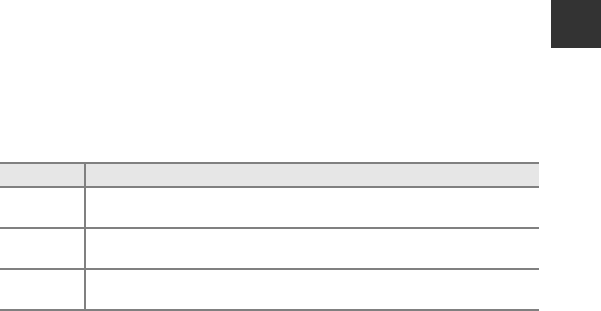
iii
Lees dit eerst
Inleiding
Over deze handleiding
Als u de camera direct wilt gebruiken, zie dan “Beginselen van opname en
weergave” (A12).
Zie “Onderdelen en functies camera” (A1) voor meer informatie over namen en
voornaamste functies van de camera-onderdelen.
Overige informatie
•Symbolen en conventies
De volgende symbolen en conventies worden in deze handleiding gebruikt om
u in staat te stellen snel de informatie te vinden die u zoekt:
•
Met “geheugenkaarten” worden in deze handleiding SD-, SDHC- en SDXC-
geheugenkaarten bedoeld.
•Met “standaardinstelling” wordt de instelling bij aankoop bedoeld.
•De namen van de menuopties die op het scherm verschijnen en de namen van
knoppen of meldingen die op een computermonitor verschijnen, worden vet
weergegeven.
•In sommige schermvoorbeelden in deze handleiding zijn afbeeldingen
weggelaten om aanduidingen op de monitor duidelijker weer te geven.
•De afbeeldingen van monitorinhoud en camera kunnen verschillen van het
eigenlijke product.
•Voor de illustraties en monitorteksten in deze handleiding wordt de COOLPIX
S9500 gebruikt. Waar nodig worden illustraties voor zowel de COOLPIX S9500
als de COOLPIX S9400 weergegeven.
Pictogram Beschrijving
BDit pictogram duidt waarschuwingen en informatie aan die vóór het
gebruik van de camera gelezen moeten worden.
C
Dit symbool staat bij opmerkingen die moeten worden gelezen voordat u de
camera gaat gebruiken.
A/E/FDeze pictogrammen duiden andere pagina’s met relevante informatie
aan; E: “Referentiegedeelte”, F: “Technische opmerkingen en index.”

iv
Lees dit eerst
Inleiding
Informatie en voorzorgsmaatregelen
Permanente kennisoverdracht
Als onderdeel van Nikon’s streven naar permanente kennisoverdracht via continue productonder-
steuning en -informatie is er altijd nieuwe, bijgewerkte informatie online beschikbaar op de
volgende websites:
•Voor gebruikers in de VS: http://www.nikonusa.com/
•Voor gebruikers in Europa en Afrika: http://www.europe-nikon.com/support/
•Voor gebruikers in Azië, Oceanië en het Midden-Oosten: http://www.nikon-asia.com/
Bezoek deze sites voor de nieuwste productinformatie, tips, antwoorden op veelgestelde vragen
(FAQ’s) en algemeen advies over digitale beeldverwerking en fotografie. Neem voor meer informatie
contact op met de dichtstbijzijnde Nikon vertegenwoordiging. Bezoek de website voor de
contactgegevens:
http://imaging.nikon.com/
Gebruik uitsluitend elektronische accessoires van het merk Nikon
Nikon COOLPIX-camera’s zijn ontwikkeld volgens de hoogste technologische normen en bevatten
complexe elektronische circuits. Alleen elektronische accessoires van het merk Nikon (inclusief
batterijladers, batterijen, lichtnetlaadadapters en lichtnetadapters), die door Nikon speciaal zijn
ontwikkeld om binnen de operationele eisen en veiligheidseisen van deze elektronische circuits te
werken en zijn met het oog daarop getest en goedgekeurd.
HET GEBRUIK VAN ELEKTRONISCHE ACCESSOIRES DIE NIET DOOR NIKON ZIJN VERVAARDIGD KAN
DE CAMERA BESCHADIGEN EN DE NIKON GARANTIE DOEN VERVALLEN.
Het gebruik van oplaadbare Li-ion batterijen van derden zonder het Nikon hologram kan de werking
van de camera negatief beïnvloeden en/of resulteren in oververhitting, ontbranding, breuk of
lekkage van de batterijen.
Neem voor meer informatie over originele Nikon accessoires contact op met een door Nikon
goedgekeurde leverancier.
Voordat u belangrijke foto’s gaat maken
Voordat u foto’s gaat maken van belangrijke gelegenheden (zoals een huwelijk of reis), kunt u het
beste enkele proefopnamen maken om te controleren of de camera goed werkt. Nikon is niet
aansprakelijk voor schade of gederfde inkomsten als gevolg van een defect aan de camera.
Over de handleidingen
•Geen enkel onderdeel van de bij dit product geleverde handleidingen mag worden
gereproduceerd, overgedragen, getranscribeerd, worden opgeslagen in een archiefsysteem of in
enige vorm worden vertaald naar enige taal, met enig middel, zonder voorafgaande schriftelijke
toestemming van Nikon.
•Nikon is niet aansprakelijk voor enige schade die voortvloeit uit het gebruik van dit product.
•Nikon behoudt zich het recht voor zonder voorafgaande aankondiging de specificaties van de
hardware en software die in de documentatie worden beschreven op elk gewenst moment te
wijzigen.
•Nikon heeft alles in het werk gesteld om te zorgen dat de informatie in de documentatie juist en
volledig is en zou het op prijs stellen dat u de Nikon importeur op de hoogte brengt van eventuele
onjuistheden of omissies (zie de overige documentatie voor de adresgegevens).
Holografisch zegel: Dit zegel duidt aan
dit apparaat een origineel Nikon product is.

v
Lees dit eerst
Inleiding
Mededelingen aangaande het verbod op kopiëren of reproduceren
Houd er rekening mee dat alleen al het bezit van materiaal dat digitaal is gekopieerd of
gereproduceerd met behulp van een scanner, digitale camera of ander apparaat wettelijk strafbaar
kan zijn.
• Materiaal dat niet mag worden gekopieerd of gereproduceerd
Kopieer of reproduceer geen papiergeld, munten, waardepapieren of obligaties van (plaatselijke)
overheden, zelfs niet als dergelijke kopieën of reproducties zijn voorzien van een stempel
“Voorbeeld” of “Specimen”. Het kopiëren of reproduceren van papiergeld, munten of
waardepapieren die in het buitenland in omloop zijn, is verboden. Tenzij vooraf door de overheid
toestemming is verleend, is het kopiëren of reproduceren van ongebruikte, door de overheid
uitgegeven postzegels of briefkaarten verboden.
Het kopiëren of reproduceren van door de overheid uitgegeven (post)zegels en gecertificeerde
wettelijke documenten is verboden.
• Waarschuwingen met betrekking tot bepaalde kopieën en reproducties
De overheid heeft waarschuwingen uitgevaardigd met betrekking tot het kopiëren of reproduceren
van waardepapieren uitgegeven door commerciële instellingen (aandelen, wissels, cheques,
cadeaubonnen en dergelijke), vervoerspassen of coupons, behalve wanneer het gaat om een
minimaal benodigd aantal kopieën voor zakelijk gebruik door een bedrijf. Eveneens niet toegestaan
is het kopiëren of reproduceren van door de overheid uitgegeven paspoorten, door
overheidsinstanties en andere instellingen afgegeven vergunningen, identiteitsbewijzen en kaartjes,
zoals pasjes en maaltijdbonnen.
• Auteursrechten
Het kopiëren of reproduceren van auteursrechtelijk beschermde creatieve werken, zoals boeken,
muziek, schilderijen, houtgravures, kaarten, tekeningen, films en foto’s, wordt gereguleerd door de
nationale en internationale auteurswetgeving. Gebruik dit product niet voor het maken van illegale
kopieën of voor andere activiteiten die het auteursrecht schenden.
Wegwerpen van opslagmedia
Houd er rekening mee dat bij het wissen van foto’s of het formatteren van opslagmedia, zoals
geheugenkaarten of het interne camerageheugen, de oorspronkelijke beeldgegevens niet volledig
worden verwijderd. Met behulp van in de handel verkrijgbare software is het soms mogelijk
verwijderde bestanden op weggeworpen opslagmedia alsnog te herstellen, wat misbruik van
persoonlijke beeldgegevens tot gevolg kan hebben. De gebruiker is zelf verantwoordelijk voor de
privacybescherming met betrekking tot dergelijke gegevens.
Wis alle gegevens met behulp van speciale software, alvorens een opslagmedium weg te werpen of
aan een ander over te doen. U kunt het medium ook eerst formatteren en vervolgens geheel vullen
met beelden die geen persoonlijke informatie bevatten (bijvoorbeeld foto’s van de lucht). Stel bij de
COOLPIX S9500 de GPS-geg. opnemen van de GPS-opties (A91) in op Uit. Vergeet niet
eventuele foto’s die u voor de optie Selecteer beeld in het Welkomstscherm (A96) hebt
geselecteerd te vervangen. Wees voorzichtig bij het fysiek vernietigen van opslagmedia en voorkom
letsel en beschadiging van eigendommen.
•Bij de COOLPIX S9500 wordt er op dezelfde manier met de loggegevens op de geheugenkaart
gewerkt als met andere gegevens. Om de verkregen maar niet op de geheugenkaart opgeslagen
loggegevens te wissen, selecteer Log aanmaken ➝ Log beëindigen ➝ Log wissen.
•Bij de COOLPIX S9500 kunt u de instelling Wi-Fi-opties (A98) wissen met behulp van
Standaardwaarden in het setup-menu.

vi
Inleiding
Voor uw veiligheid
Om schade aan het Nikon product of letsel bij uzelf of anderen te voorkomen,
verzoeken wij u de volgende veiligheidsvoorschriften goed door te lezen alvorens
dit product in gebruik te nemen. Bewaar deze veiligheidsinstructies op een plaats
waar alle gebruikers van dit product deze kunnen lezen.
WAARSCHUWINGEN
Zet de camera bij storing uit
Indien er rook of een ongewone geur
uit de camera of de lichtnetlaadadapter
komt, koppel de lichtnetlaadadapter
dan los en verwijder de batterij
onmiddellijk. Let hierbij op dat u geen
brandwonden oploopt. Als u de
camera blijft gebruiken, kan dit tot
letsel leiden. Nadat de batterij is
verwijderd, dient het apparaat door
een door Nikon erkende servicedienst
te worden nagekeken.
Demonteer het apparaat niet
Het aanraken van de interne delen van
de camera of de lichtnetlaadadapter
kan leiden tot letsel. Reparaties mogen
uitsluitend door bevoegde technici
worden uitgevoerd. Als de camera of
de lichtnetlaadadapter door een val of
ander ongeluk openbreekt, haalt u de
stekker uit het stopcontact en/of
verwijder u de batterij en laat u het
product nakijken door een door Nikon
erkende servicedienst.
Gebruik de camera of lichtnet-
laadadapter niet in de buurt
van ontvlambare gassen
Het gebruik van de camera in de buurt
van brandbare gassen zoals propaan
en benzine, en brandbare sprays of stof
kan leiden tot een explosie of brand.
Wees voorzichtig met de
camerariem
Hang de camerariem nooit om de nek
van een baby of kind.
Buiten bereik van kinderen
houden
Bewaar de producten niet binnen het
bereik van kinderen. Dit kan namelijk tot
letsel leiden. Zorg ervoor dat kleine
kinderen de batterij of andere kleine
onderdelen niet in hun mond kunnen
stoppen.
Vermijd langdurig contact met
de camera, lichtnetlaadadapter
of lichtnetadapter terwijl de
apparaten zijn ingeschakeld of
in gebruik zijn.
Delen van de apparaten worden heet.
Laat u de apparaten voor langere tijd in
direct contact komen met de huid, dan
kan dit lichte brandwonden tot gevolg
hebben.
Dit symbool staat bij waarschuwingen die moeten worden gelezen voordat dit
Nikon product in gebruik wordt genomen, zodat mogelijk letsel wordt voorkomen.
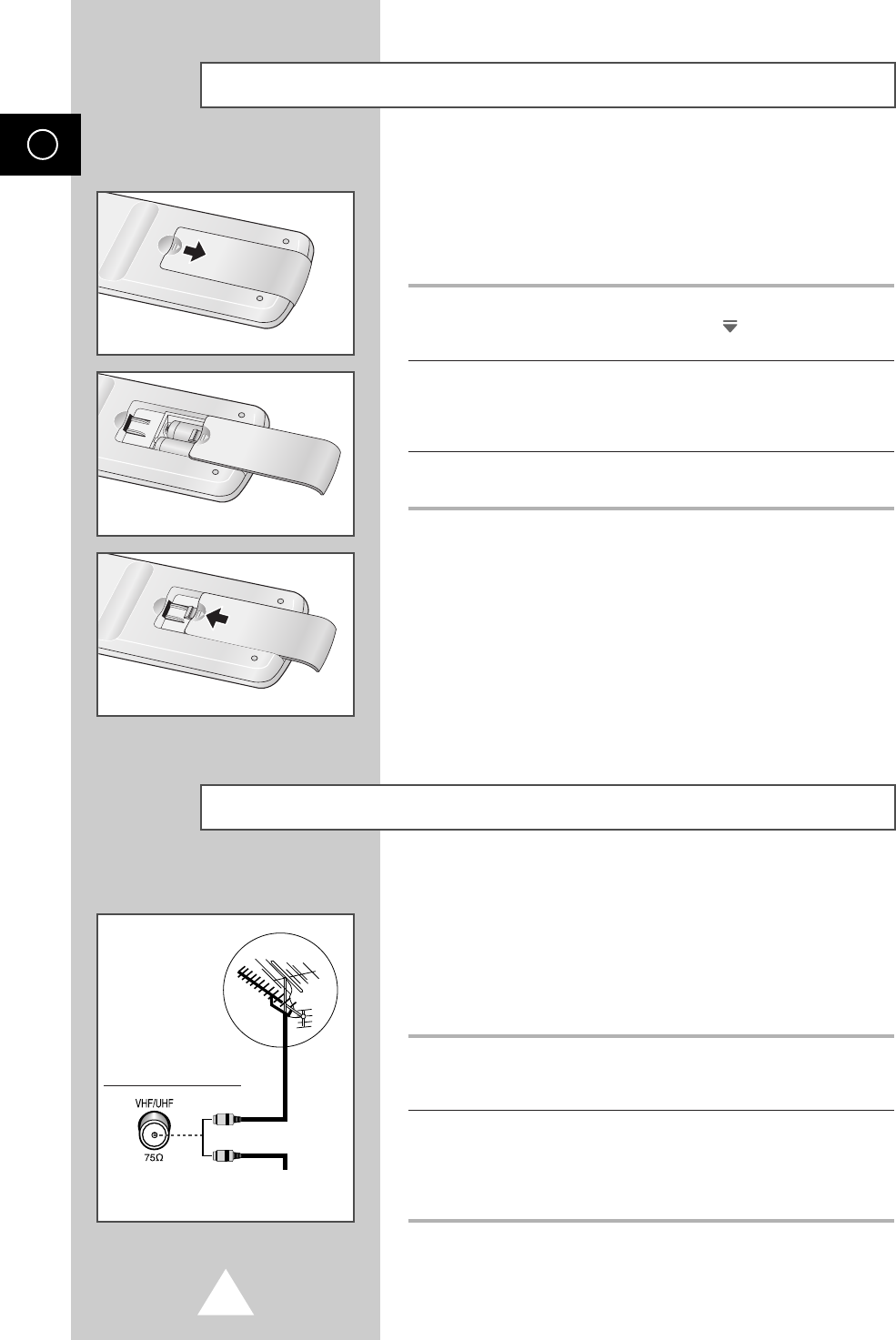
vii
Inleiding
Voor uw veiligheid
Ga voorzichtig om met de batterij
Bij onjuist gebruik kan de batterij gaan
lekken, oververhit raken of ontploffen. Let
op de volgende punten bij het gebruik van
de batterij in combinatie met dit product:
•
Schakel het apparaat uit voordat u de
batterij verwisselt. Als u de lichtnet-
laadadapter/lichtnetadapter gebruikt,
haalt u eerst de stekker uit het
stopcontact.
•
Gebruik alleen de oplaadbare Li-
ionbatterij EN-EL12 (meegeleverd). Laad
de batterij op door deze in de camera te
plaatsen ende lichtnetlaadadapter
EH-70P aan te sluiten (meegeleverd).
•
Probeer de batterij niet ondersteboven
of achterstevoren in de camera te
plaatsen.
•
U mag de batterij niet uit elkaar halen, of
de isolatie of het omhulsel verwijderen
of openbreken.
•
Stel de batterij niet bloot aan vuur of
bovenmatige hitte.
•
Dompel de batterij niet onder in water
en zorg dat deze niet vochtig wordt.
•
Plaats het afdekkapje wanneer de
batterij getransporteerd wordt. Vervoer
of bewaar de batterij niet bij metalen
voorwerpen, zoals halskettingen of
haarspelden.
•
Een volledig ontladen batterij kan gaan
lekken. Om schade aan het product te
voorkomen, dient u de batterij te
verwijderen wanneer deze leeg is.
•
Stop onmiddellijk met het gebruik van
de batterij wanneer zich een verandering
voordoet, zoals verkleuring of
vervorming.
•
Spoel kleding of huid die in contact is
gekomen met vloeistof uit een
beschadigde batterij onmiddellijk af met
ruim water.
Neem de onderstaande
voorzorgsmaatregelen in acht bij
het gebruik van de
lichtnetlaadadapter
•
Houd de batterijlader droog. Als u deze
voorzorgsmaatregel niet in acht neemt,
kan dit leiden tot brand of een
elektrische schok.
•
Verwijder stof op of bij de metalen
onderdelen van de stekker met een
droge doek. Als u dit nalaat en het
product blijft gebruiken, kan dit brand
veroorzaken.
•
Raak de stekker niet aan en blijf uit de
buurt van de lichtnetlaadadapter tijdens
onweer. Als u deze voorzorgsmaat-
regelen niet in acht neemt, kan dit brand
of een elektrische schok veroorzaken.
•
Voorkom beschadigingen of
veranderingen aan de USB-kabel. Trek de
kabel niet met kracht los en buig deze
niet. Plaats geen zware voorwerpen op
de kabel en stel de kabel niet bloot aan
hitte of vuur. Als de isolatie beschadigd
raakt en de draden bloot komen te
liggen, laat het netsnoer dan door een
door Nikon erkende servicedienst
nakijken. Als u deze voorzorgsmaat-
regelen niet in acht neemt, kan dit leiden
tot een elektrische schok.
•
Raak de stekker of de
lichtnetlaadadapter niet met natte
handen aan. Als u deze
voorzorgsmaatregelen niet in acht
neemt, kan dit brand of een elektrische
schok veroorzaken.
•
Niet gebruiken in combinatie met
reisstekkers, adapters bedoeld om de
ene spanning om te vormen naar de
andere of met DC/AC-omvormers. Als u
deze voorzorgsmaatregel niet in acht
neemt, kan dat leiden tot schade aan het
product resp. oververhitting of zelfs
brand.

x
Inleiding
<Belangrijk> Opmerkingen over GPS/elektronisch kompas (alleen COOLPIX S9500)
b Locatieinformatie van deze camera
Lees “GEBRUIKERSLICENTIE-OVEREENKOMST VOOR LOCATIENAAMGEGEVENS
(COOLPIX S9500)” (F15) en ga akkoord met de voorwaarden voordat de
GPS-functie gebruikt kan worden.
•De locatieinformatie (POI-informatie: POI) stand april 2012.
De locatieinformatie wordt niet bijgewerkt.
•Gebruik de informatie over locaties alleen als richtlijn.
•De locatieinformatie (POI-informatie: POI) in de Volksrepubliek van China
(“China”) en de Republiek van Korea is niet beschikbaar voor de COOLPIX S9500.
b Opmerkingen over GPS-functies
•Als GPS-geg. opnemen in GPS-opties het GPS-opties menu is ingesteld op
Aan, blijft de GPS-functie continu werken, zelfs nadat de camera uitgezet is
(A89).
De elektromagnetische golven van dit product kunnen de meetinstrumenten in
een vliegtuig of medische apparatuur beïnvloeden. Als het gebruik van het
product verboden of beperkt is tijdens het opstijgen of landen van een vliegtuig
of in een ziekenhuis, moet u de optie GPS-geg. opnemen op Uit zetten en de
camera uitschakelen.
•Personen kunnen herkend worden aan de hand van foto’s of films die zijn
opgenomen met informatie over de locatie.
Wees daarom altijd voorzichtig als u foto’s of films met informatie over de locatie
of GPS-logbestanden naar een derde verzendt of als u ze wilt uploaden naar een
netwerk zoals internet waar iedereen ze kan bekijken.
Lees “Wegwerpen van opslagmedia” (Av).
b Opmerkingen over GPS en elektronisch kompas
De COOLPIX S9500 is een camera. Gebruik deze camera niet als navigatie-apparaat
of meetinstrument.
•Bedien het elektronische kompas niet terwijl u rijdt.
•Gebruik informatie (bijv. over richting) gemeten door de camera alleen als
richtlijn.
Deze informatie kan niet worden gebruikt voor navigatiedoeleinden in een
vliegtuig of auto, persoonlijke toepassingen of landmetingen.
•Als u de camera gebruikt tijdens bergbeklimmen of een trektocht, moet u altijd
een aparte kaart, navigatiesysteem of meetinstrument gebruiken.

xi
<Belangrijk> Opmerkingen over GPS/elektronisch kompas (alleen COOLPIX S9500)
Inleiding
bDe camera in het buitenland gebruiken
•Raadpleeg uw reisbureau of de ambassade van het land waar u naar toegaat om
te controleren of er restricties gelden voor het gebruik van camera’s, voordat u de
camera met GPS-functie meeneemt naar het buitenland.
Zo mag u in China bijvoorbeeld geen loggegevens vastleggen met informatie
over locaties, zonder toestemming van de Chinese regering.
Stel de GPS-geg. opnemen op Uit in.
•De GPS-functie kan misschien niet correct werken in China en de grenzen tussen
China en aangrenzende landen (vanaf december 2012).

xii
Inleiding
Wi-Fi (draadloos LAN-netwerk)-functie (alleen COOLPIX S9500)
Dit product wordt geregeld door de voorschriften van het Ministerie van Export
van de Verenigde Staten en u dient toelating te krijgen van de overheid van de
Verenigde Staten als u dit product exporteert of herexporteert naar een land
waarvoor de Verenigde Staten een embargo op goederen hebben afgekondigd.
De volgende landen werden onderworpen aan een embargo: Cuba, Iran, Noord-
Korea, Soedan en Syrië. Omdat deze lijst met landen kan wijzigen, dient u voor de
recentste informatie contact op te nemen met het Ministerie van Handel van de
Verenigde Staten.
Beperkingen voor draadloze apparaten
De draadloze zender/ontvanger die in dit product is inbegrepen, voldoet aan
de voorschriften voor draadloze toepassingen in het land van aankoop en is niet
bedoeld voor gebruik in andere landen (producten die werden aangeschaft in de
EU of in de EFTA, kunnen gelijk waar in de EU en de EFTA worden gebruikt). Nikon
is niet aansprakelijk voor gebruik in andere landen. Gebruikers die niet zeker zijn wat
het oorspronkelijke land van aankoop is, dienen contact op te nemen met hun
lokaal Nikon-servicecenter of met een door Nikon erkende servicedienst. Deze
beperking geldt alleen voor de draadloze werking en niet voor enig ander gebruik
van het product.

xiii
Wi-Fi (draadloos LAN-netwerk)-functie (alleen COOLPIX S9500)
Inleiding
Voorzorgsmaatregelen bij het gebruik van radiotransmissies
•Merk op dat de radiotransmissie of -ontvangst van gegevens altijd kan worden
onderschept door derden. Nikon is niet verantwoordelijk voor gegevens- of
informatielekken die zich tijdens de gegevensoverdracht kunnen voordoen.
•Gebruik van de functie Wi-Fi (draadloos LAN) kan leiden tot
radiogolfinterferentie, waardoor de communicatiesnelheid kan afnemen of het
netwerk kan worden ontkoppeld. Als u verbindingsproblemen vaststelt, stopt u
het gebruik van de functie Wi-Fi (draadloos LAN).
•De werkende frequentieband van deze apparatuur wordt gebruikt door
apparatuur voor industriële, wetenschappelijke, consumenten- en medische
doeleinden inclusief magnetrons, plaatselijke radiozenders voor identificatie
van mobiele units gebruikt in de productielijnen van fabrieken en amateur-
radiozenders (hierna aangegeven als “een andere zender”). 1. Voor deze
apparatuur wordt gebruikt, dient u na te gaan of er geen ander station in de
omgeving actief is. 2. Wanneer deze apparatuur schadelijke radio-interferentie in
een ander station veroorzaakt, dient u de bedrijfsfrequentie onmiddellijk te
wijzigen of de uitstraling van radiogolven te stoppen door de stroom uit te
schakelen, enz. 3. Als u nog vragen heeft, neemt u contact op met een Nikon-
servicecenter of een door Nikon erkende servicedienst.

xiv
Wi-Fi (draadloos LAN-netwerk)-functie (alleen COOLPIX S9500)
Inleiding
Gebruik van persoonlijke informatie en disclaimer
•Gebruikersinformatie die op het product is geregistreerd en geconfigureerd,
zoals de verbindingsinstellingen voor draadloos LAN en andere persoonlijke
informatie, kan blootstaan aan veranderingen en verlies ten gevolge van
bedieningsfouten, statische elektriciteit, ongevallen, storingen, reparaties of
andere handelingen. Bewaar altijd een kopie van belangrijke informatie op een
andere plaats. Nikon is niet verantwoordelijk voor directe of indirecte schade of
winstderving ten gevolge van een verandering of verlies van informatie
waarvoor Nikon niet aansprakelijk kan worden gesteld.
•Voordat dit product wordt weggegooid of aan een andere eigenaar wordt
overgedragen, is het raadzaam dat u de optie Standaardwaarden in het setup-
menu (A96) gebruikt om alle gebruikersgegevens geregistreerd en
geconfigureerd op het product, met inbegrip van verbindingsinstellingen voor
draadloos LAN en andere persoonlijke informatie, te verwijderen.
•Nikon is niet verantwoordelijk voor communicatiekosten ten gevolge van
ongeoorloofde toegang tot een openbaar draadloos LAN door derden, of voor
enigerlei andere schade ten gevolge van diefstal van het product.
•Nikon is niet verantwoordelijk voor enigerlei schade ten gevolge van het
ongeoorloofd gebruik van in de camera opgeslagen e-mailadressen ten gevolge
van diefstal van het product.
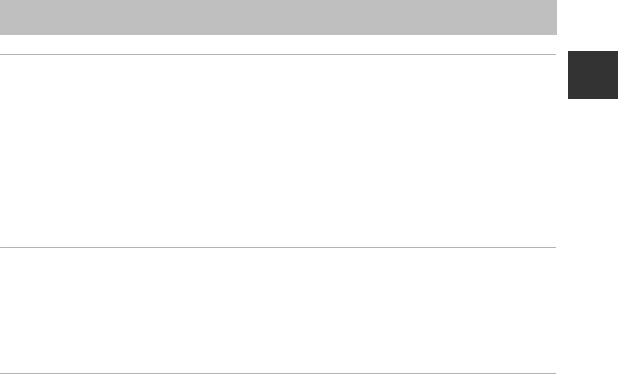
xv
Inleiding
Inhoudsopgave
Inleiding.................................................................................................................................................. ii
Lees dit eerst........................................................................................................................................... ii
Over deze handleiding...................................................................................................................................... iii
Informatie en voorzorgsmaatregelen..................................................................................................... iv
Voor uw veiligheid............................................................................................................................... vi
WAARSCHUWINGEN.......................................................................................................................................... vi
Mededelingen....................................................................................................................................... ix
<Belangrijk> Opmerkingen over GPS/elektronisch kompas
(alleen COOLPIX S9500)...................................................................................................................... x
Wi-Fi (draadloos LAN-netwerk)-functie (alleen COOLPIX S9500) ...................................... xii
Onderdelen en functies camera..................................................................................................... 1
Camerabody ........................................................................................................................................... 1
Basisfuncties van de bedieningsknoppen............................................................................................ 3
De camerariem bevestigen............................................................................................................................ 5
Basismenufuncties................................................................................................................................ 6
Monitorscherm ...................................................................................................................................... 8
Beginselen van opname en weergave ..................................................................................... 12
Voorbereiding 1 De batterij plaatsen .......................................................................................... 12
Voorbereiding 2 De batterij opladen........................................................................................... 14
Voorbereiding 3 Een geheugenkaart plaatsen ........................................................................ 16
Intern geheugen en geheugenkaarten................................................................................................ 17
Goedgekeurde geheugenkaarten........................................................................................................... 17
Stap 1 De camera aanzetten........................................................................................................... 18
De camera aan- en uitzetten....................................................................................................................... 19
Taal, datum en tijd instellen ......................................................................................................................... 20
Stap 2 Een opnamestand selecteren ........................................................................................... 22
Beschikbare opnamestanden..................................................................................................................... 23
Stap 3 Het beeld kadreren............................................................................................................... 24
De zoom gebruiken .......................................................................................................................................... 25
Stap 4 Scherpstellen en afdrukken............................................................................................... 26
Stap 5 Afbeeldingen weergeven................................................................................................... 28
Stap 6 Ongewenste foto’s wissen.................................................................................................. 29

xvi
Inhoudsopgave
Inleiding
Opnamefuncties ............................................................................................................................... 31
A (Auto)-stand .................................................................................................................................. 31
Snelle effecten gebruiken ............................................................................................................................. 32
Onderwerpstand (Aangepast op onderwerp fotograferen) ............................................... 33
Een beschrijving (helpinformatie) van elk onderwerp bekijken........................................... 33
Eigenschappen van elk onderwerp........................................................................................................ 34
Slim portret-stand (glimlachende gezichten fotograferen) ................................................ 45
Huid verzachten gebruiken.......................................................................................................................... 46
Stand speciale effecten (Effecten toepassen tijdens opname) .......................................... 47
Functies die ingesteld kunnen worden met de multi-selector .......................................... 49
Beschikbare functies......................................................................................................................................... 49
De flitser gebruiken (flitsstanden)............................................................................................................ 50
Zelfontspanner gebruiken............................................................................................................................ 53
Macro-stand gebruiken .................................................................................................................................. 54
Helderheid (Belichtingscompensatie), Levendigheid en kleurinstelling
(creatieve schuifbalk) instellen ................................................................................................................... 55
Helderheid instellen (belichtingscompensatie) .............................................................................. 58
Lijst met standaardinstellingen.................................................................................................................. 59
Functies die ingesteld kunnen worden met de d(menu) knop
(Opnamestand).................................................................................................................................... 61
Beschikbare opties in het opnamemenu (A (Auto)-stand).................................................. 62
Beschikbare opties in het menu slim portret.................................................................................... 63
Niet beschikbare functies in combinatie.................................................................................... 64
Scherpstellen op onderwerp.......................................................................................................... 66
AF met doelopsporing gebruiken ........................................................................................................... 66
Gezichtsdetectie gebruiken......................................................................................................................... 67
Scherpstelvergrendeling................................................................................................................................ 68
Autofocus ................................................................................................................................................................ 68
Weergavefuncties ............................................................................................................................ 69
Zoomweergave.................................................................................................................................... 69
Meerdere foto’s bekijken (Miniatuurweergave en Kalenderweergave).......................... 70
Bepaalde soorten foto’s selecteren om weer te geven ......................................................... 71
Beschikbare weergavestanden.................................................................................................................. 71
Wisselen tussen weergavestanden ......................................................................................................... 71
Functies die ingesteld kunnen worden met de d(menu) knop
(Weergavestand)................................................................................................................................. 73
Beschikbare weergavemenu’s .................................................................................................................... 74
Scherm gebruiken voor selecteren van foto’s .................................................................................. 76
Camera aansluiten op een tv, computer of printer................................................................. 77
ViewNX 2 gebruiken .......................................................................................................................... 78
Installeren van ViewNX 2 ............................................................................................................................... 78
Foto’s naar een computer kopiëren........................................................................................................ 80
Foto’s bekijken ...................................................................................................................................................... 81

xviii
Inhoudsopgave
Inleiding
Camera aansluiten op een tv (foto’s op een tv bekijken) ............................................. E20
Camera aansluiten op een printer (rechtstreeks printen) ............................................ E22
Camera aansluiten op een printer .................................................................................................. E22
Afzonderlijke foto’s afdrukken............................................................................................................ E23
Meerdere foto’s afdrukken.................................................................................................................... E24
Films bewerken............................................................................................................................ E27
Uitsnede Alleen de gewenste delen van de film kopiëren ............................................. E27
Het opnamemenu (A (Auto)-stand))................................................................................. E29
Beeldmodus (Beeldformaat en beeldkwaliteit)...................................................................... E29
Witbalans (kleurinstelling aanpassen) .......................................................................................... E31
Lichtmeting................................................................................................................................................... E33
Continu-opname....................................................................................................................................... E34
ISO-waarde .................................................................................................................................................... E37
AF-veldstand................................................................................................................................................. E38
Autofocus-stand......................................................................................................................................... E41
Snelle effecten............................................................................................................................................. E42
Het Slim portret-menu.............................................................................................................. E43
Beeldmodus (Beeldformaat en beeldkwaliteit)...................................................................... E43
Huid verzachten......................................................................................................................................... E43
Glimlachtimer .............................................................................................................................................. E43
Knipperdetectie.......................................................................................................................................... E44
Filmmenu....................................................................................................................................... E45
Filmopties....................................................................................................................................................... E45
Openen met HS-beelden ..................................................................................................................... E49
Autofocus-stand......................................................................................................................................... E49
Windruisreductie........................................................................................................................................ E50
Het weergavemenu.................................................................................................................... E51
Afdrukopdracht (Een DPOF-afdrukopdracht maken) ......................................................... E51
Diashow........................................................................................................................................................... E54
Beveiligen....................................................................................................................................................... E55
Beeld draaien................................................................................................................................................ E55
Spraakmemo ................................................................................................................................................ E56
Kopiëren (Kopiëren tussen het interne geheugen en de geheugenkaart)........... E57
Reeksweergaveopties ............................................................................................................................. E58
Hoofdfoto kiezen ....................................................................................................................................... E58
GPS-opties menu (alleen COOLPIX S9500)........................................................................ E59
GPS-opties...................................................................................................................................................... E59
Points of Interest (POI) (opnemen en weergeven locatieinformatie)....................... E61
Log aanmaken (log met reisinformatie opnemen).............................................................. E62
Log weergeven........................................................................................................................................... E64
Synchroniseren............................................................................................................................................ E64
Elektronisch kompas................................................................................................................................ E65

xx
Inhoudsopgave
Inleiding
Technische opmerkingen en index......................................................................................... F1
Verzorgen van de producten...................................................................................................... F2
De camera.......................................................................................................................................................... F2
De batterij........................................................................................................................................................... F3
Lichtnetlaadadapter..................................................................................................................................... F4
De geheugenkaarten.................................................................................................................................. F5
Verzorgen van de camera ............................................................................................................ F6
Reinigen............................................................................................................................................................... F6
Opslag................................................................................................................................................................... F6
Problemen oplossen...................................................................................................................... F7
GEBRUIKERSLICENTIE-OVEREENKOMST VOOR LOCATIENAAMGEGEVENS
(COOLPIX S9500) ........................................................................................................................... F15
Specificaties .................................................................................................................................... F19
Ondersteunde standaards ..................................................................................................................... F23
Index.................................................................................................................................................. F26

1
Onderdelen en functies camera
Onderdelen en functies camera
Camerabody
12 34564
12
7
1089 11
Objectiefbescherming
gesloten
Flitser omhoog gezet
1Keuzeknop........................................................22
2Ontspanknop.............................................3, 26
3
Hoofdschakelaar/
camera-aan-lampje
.....................................19
4
Microfoon (stereo)................................... 74, 82
5GPS-antenne
(alleen COOLPIX S9500)
.........
88
6Wi-Fi (draadloos LAN) antenne
(alleen COOLPIX S9500)
......... 93
7Flitser....................................................................50
8
Zoomknop........................................................25
f: Groothoek.......................................25
g: Tele......................................................25
h: Miniatuurweergave ..................70
i: Zoomweergave...........................69
j: Help ....................................................33
9Zelfontspannerlampje...............................53
AF-hulpverlichting.......................................97
10 Objectief
11 Luidspreker.......................................74, 87, 97
12
Objectiefbescherming

2
Camerabody
Onderdelen en functies camera
1 In deze handleiding wordt de OLED-monitor soms aangeduid als “monitor”.
2 De draaibare multi-selector wordt in deze handleiding soms “multi-selector”
genoemd.
123 456 87
161512 13 1411109
1OLED-monitor (monitor)1..................8, 22
2d (menu) knop...........................................6
3Draaibare multi-selector
(multi-selector)2..........................................3, 4
4k (selectie toepassen) knop..............3, 4
5c (weergave) knop .............................4, 28
6Oplaadlampje.................................14, E81
Flitserlampje ....................................................50
7l (wissen) knop ...................................29, 87
8b (e filmopname) knop..............28, 82
9Statiefaansluiting
10 Deksel voedingsaansluiting (voor een
optionele lichtnetadapter) ............E99
11 Deksel batterijvak/kaartsleuf .........12, 16
12 Deksel LAN-aansluiting.............................77
13
Oogje voor camerariem
................................5
14 Afdekking USB-aansluiting.....14, 77, 80
15 HDMI-micro-aansluiting (type D) .......77
16 USB/Audio video connector
..................................................................14, 77, 80

3
Camerabody
Onderdelen en functies camera
Basisfuncties van de bedieningsknoppen
Voor opname
Bedieningsknop Hoofdfunctie A
Keuzeknop
De opnamestand wijzigen. 22
Zoomknop
Naar g (i) (telezoomstand) draaien om in te
zoomen en naar f (h) (groothoekstand) om uit te
zoomen.
25
Draaibare multi-selector
•Terwijl het opnamescherm wordt weergegeven:
Geef het instelscherm voor m (flitsstand) weer
door (H) omhoog te drukken, voor
n(zelfontspanner) door (J) naar links te drukken,
voor p (macro-stand) door (I) omlaag te
drukken en voor creatieve schuifbalk of
o(belichtingscorrectie) door (K) naar rechts te
drukken.
•Terwijl het instelscherm wordt weergegeven:
Selecteer een item met H, I, J of K, of door de
draaibare multi-selector te draaien; druk op de
kknop om de selectie toe te passen.
49
6
d (menu) knop
Menu weergeven en verbergen. 6
Ontspanknop
Half ingedrukt (d.w.z. stoppen met indrukken zodra u
weerstand voelt): Stel scherpstelling en belichting in.
Volledig ingedrukt (d.w.z. de knop volledig induwen):
Druk de ontspanknop in.
26
b (e filmopname) knop
Filmopname starten en stoppen. 82
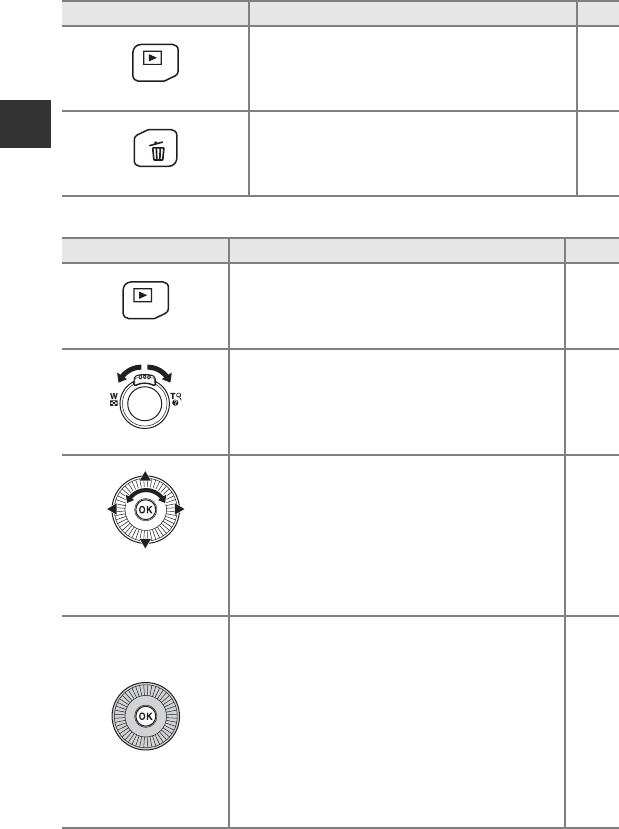
4
Camerabody
Onderdelen en functies camera
Voor weergave
Weergaveknop
Foto’s weergeven. 28
Wissen-knop
De laatst opgeslagen foto wissen. 29
Bedieningsknop Hoofdfunctie A
Weergaveknop
•Als de camera uit staat, moet u deze knop ingedrukt
houden om de camera in de weergavestand te
zetten.
•Terug naar opnamestand.
19
28
Zoomknop
•
Het beeld vergroten als de knop naar
g
(
i
) gedraaid
wordt en miniatuur- of kalenderweergave als de
knop naar
f
(
h
) gedraaid wordt.
•Volume voor spraakmemo’s en afspelen van films
instellen.
69, 70
74, 87
Draaibare multi-selector
•Terwijl het weergavescherm wordt weergegeven:
Wijzig de getoonde foto door (H) omhoog, (I)
omlaag, (J) naar links en (K) naar rechts te drukken
of door de draaibare multi-selector te draaien.
•Terwijl het instelscherm wordt weergegeven:
Selecteer een item met behulp van H, I, J of K
of door de draaibare multi-selector te draaien.
•Terwijl de vergrote foto wordt weergegeven:
De weergavepositie verplaatsen.
28
6
69
Selectie toepassen-knop
•Afzonderlijke beelden van een reeks in
schermvullende weergave tonen.
•Een foto gemaakt met Eenvoudig panorama
scrollen.
•Films afspelen.
•Effecten op afbeeldingen toepassen met snelle
effecten.
•Overschakelen van miniatuurweergave of
ingezoomde weergave naar schermvullende
weergave.
•Bij weergave van het instelscherm, de selectie
toepassen.
28,
E11
41,
E4
87
28,
E15
70
6
Bedieningsknop Hoofdfunctie A

6
Onderdelen en functies camera
Basismenufuncties
Zodra het menu geopend is, kunnen diverse instellingen gewijzigd worden.
1Druk op de d knop.
•Het menu dat overeenkomt met de status van de camera, zoals de opnamestand of
weergavestand, wordt weergegeven.
2Gebruik de draaibare multi-selector om
een menu-item te selecteren.
•H of I: Selecteer een bovenstaand of
onderstaand item. Een item kan ook
geselecteerd worden door de multi-selector te
draaien.
•J of K: Selecteer een item aan de linker- of rechterzijde, of wissel tussen
menuniveaus.
•k: Een selectie toepassen. Door op K te drukken kan ook een selectie worden
toegepast.
•Zie “Wisselen tussen menupictogrammen” (A7) voor meer informatie.
3Druk na het voltooien van de instellingen op de d knop of de
ontspanknop.
•Druk op de ontspanknop om het opnamescherm weer te geven.
970
970
970
29m 0s
29m 0s
29m 0s
Autofocus-stand
AF-veldstand
ISO-waarde
Continu
Lichtmeting
Witbalans
Beeldmodus
Selectie
toepassen

7
Basismenufuncties
Onderdelen en functies camera
Wisselen tussen menupictogrammen
Gebruik de multi-selector om naar een ander menupictogram te wisselen voor het
weergeven van een ander menu, zoals het setup-menu (A96).
Type menupictogrammen
Voor opname Voor weergave
A menupictogram:
Weergave van beschikbare instellingen in huidige
opnamestand (A23). Afhankelijk van de huidige
opnamestand worden verschillende
menupictogrammen weergegeven.
D menupictogram:
Weergave van de instellingen voor filmopname.
N menupictogram:
Selecteert de weergavestand
(A71).
c menupictogram:
Toont de beschikbare instellingen
voor de weergavestand.
z menupictogram (alleen COOLPIX S9500):
Toont de items van het GPS-opties menu (A91).
z menupictogram:
Toont het setup-menu waar u algemene instellingen kunt wijzigen.
Autofocus-stand
AF-veldstand
ISO-waarde
Continu
Lichtmeting
Witbalans
Beeldmodus
Autofocus-stand
AF-veldstand
ISO-waarde
Continu
Lichtmeting
Witbalans
Beeldmodus
Opnamemenu
AF-hulplicht
Bewegingsdetectie
Vibratiereductie
Datumstempel
Monitorinstellingen
Tijdzone en datum
Welkomstscherm
Druk op J om naar het
menupictogram te gaan.
Druk op H of I om het
menupictogram te selecteren
en druk op de k knop of K om
de selectie toe te passen.
Menusymbolen
Autofocus-stand
AF-veldstand
ISO-waarde
Continu
Lichtmeting
Witbalans
Beeldmodus
Opnamemenu
Sorteer op datum
Automatisch sorteren
Favoriete beelden
Afspelen
Weergavestand

10
Monitorscherm
Onderdelen en functies camera
Voor weergave
999/999
999/999
9999.JPG
9999.JPG
25
15/05/2013
15/05/2013
9999.JPG
12:00
12:00
12:00
999/999
15/05/2013
1m 0s
1m 0s
9999/9999
9999/9999
999/999
999/999
9999/9999
999/999
1m 0s
1m 0s
1m 0s
1m 0s
21
24
1720
12 4
12
14
15
13
6
8
9
7
5
b
a
3
16
22
23
19
18
10 11
28
26
27
1Opnamedatum.............................................. 20
2Opnametijdstip ............................................. 20
3Aanduiding spraakmemo....................... 74
4
Albumpictogram in stand
favoriete beelden......................................... 71
Categoriepictogram in stand
automatisch sorteren................................ 71
Stand sorteer op datum........................... 71
5Aanduiding batterijniveau ..................... 18
6Pictogram beveiliging............................... 74
7Aanduiding Eye-Fi
communicatie................................98, E85
8
Aanduiding opgenomen
GPS-informatie (alleen
COOLPIX S9500)............................................ 90
9Kompasmeter (kompas)
(alleen COOLPIX S9500)........................... 92
10 Kleine afbeelding.........................74, E18
11 Uitsnede.............................................69, E19
12 Pictogram afdrukopdracht..................... 74
13 Beeldkwaliteit/-formaat ....................62, 63
14 Filmopties......................................................... 86
15 Aanduiding eenvoudig panorama... 41
16
(a) Nummer huidige foto/ totaal
aantal foto’s...............................................28
(b) Filmduur ..................................................... 87
17 Aanduiding intern geheugen .............. 28
18
Sjabloon weergave eenvoudig
panorama.................................................... E4
Gids reeksweergave............................E11
Gids filmweergave.......................................87
19 Snelle effecten ...............................................32
20 Volumeaanduiding............................. 74, 87
21
Informatie locatienaam
(POI-informatie)
(alleen COOLPIX S9500) ...........................91
22 D-Lighting pictogram ...............................74
23 Pictogram snel retoucheren.................. 74
24 Pictogram snelle effecten.......................28
25 Pictogram glamour retoucheren.......74
26 Reeksweergave (als Individuele
foto's is ingesteld)......................................74
27 Aanduiding 3D-beeld................................ 43
28 Bestandsnummer en -type............E97
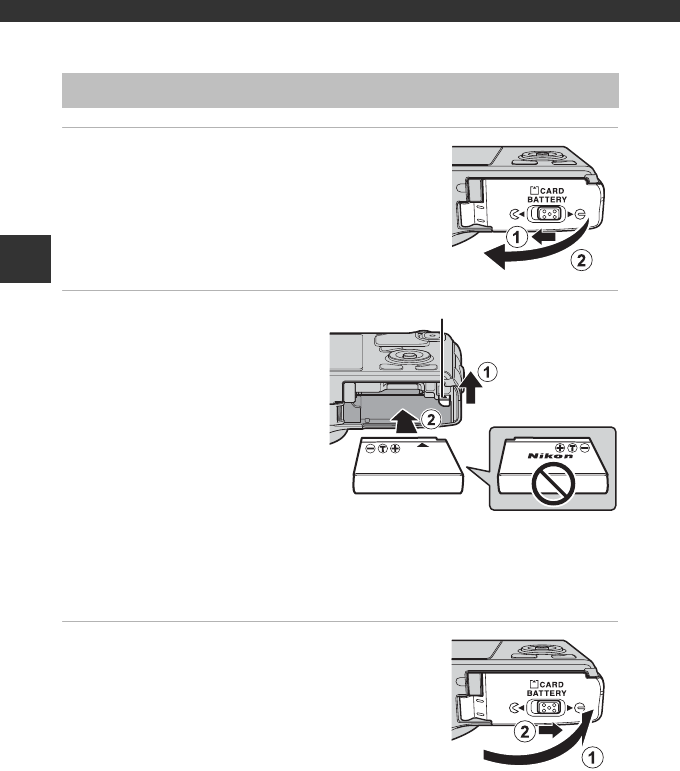
12
Beginselen van opname en weergave
Beginselen van opname en weergave
Voorbereiding 1 De batterij plaatsen
1Open het deksel van het batterijvak/de
kaartsleuf.
2Plaats de meegeleverde
batterij (oplaadbare Li-ion
batterij EN-EL12).
•Duw met de batterij de oranje
batterijvergrendeling omlaag in
de door de pijl aangegeven
richting (1) en duw de batterij
(2) volledig in de camera.
•Als de batterij correct is geplaatst,
dan wordt de batterij door de
batterijvergrendeling op zijn
plaats gehouden.
BDe batterij correct plaatsen
Als u probeert de batterij ondersteboven of achterstevoren te plaatsen, kan dit
schade aan de camera veroorzaken. Controleer of de batterij correct is geplaatst.
3Sluit het deksel van het batterijvak/de
kaartsleuf.
•Laad de batterij op voordat deze voor het eerst
wordt gebruikt of wanneer de batterij leeg raakt
(A18).
Batterijvergrendeling
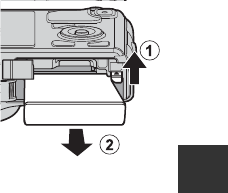
13
Voorbereiding 1 De batterij plaatsen
Beginselen van opname en weergave
De batterij verwijderen
Schakel de camera uit (A19) en controleer of het
camera-aan-lampje en de monitor uit zijn voordat u
het deksel van het batterijvak/de kaartsleuf opent.
U verwijdert de batterij door het deksel van het
batterijvak/de kaartsleuf te openen en de oranje
batterijvergrendeling in de aangegeven richting te
drukken (1). Verwijder de batterij vervolgens
recht (2).
BWaarschuwing voor hoge temperaturen
De camera, batterij en geheugenkaart kunnen heet zijn direct na gebruik van de camera. Ga
voorzichtig te werk bij het verwijderen van de batterij of geheugenkaart.
BOpmerkingen over de batterij
•Lees, voordat u de batterij gaat gebruiken, de waarschuwingen over “Voor uw veiligheid” (Avi)
en neem deze in acht.
•Lees, voordat u de batterij gaat gebruiken, de waarschuwingen over “De batterij” (F3) en neem
deze in acht.

14
Beginselen van opname en weergave
Voorbereiding 2 De batterij opladen
1Bereid de meegeleverde lichtnetlaadadapter
EH-70P voor.
Als een lader met losse plugadapter* is bijgeleverd bij uw
camera, verbind de plugadapter dan met de
lichtnetlaadadapter. Duw de stekkeradapter stevig aan totdat
deze goed vast zit. Zodra beiden met elkaar zijn verbonden,
probeer dan niet om de stekkeradapter met kracht te
verwijderen, om beschadiging te voorkomen.
* De vorm van de stekkeradapter varieert afhankelijk van het
land of regio waar de camera is gekocht.
De lichtnetlaadadapter wordt met aangegoten
plugadapter geleverd in Argentinië en Korea.
2Zorg dat de batterij in de camera is geplaatst en sluit de camera
vervolgens aan op de lichtnetlaadadapter in de volgorde van
1naar 3.
•Schakel de camera niet in.
•Zorg bij het aansluiten van de kabel dat de stekker op de juiste manier in de
aansluiting wordt gestoken. Gebruik geen kracht bij het aansluiten van de kabel op de
camera. Zorg er bij het loskoppelen van de stekker voor dat u deze recht uit de
aansluiting trekt.
•Wanneer het opladen begint, knippert het oplaadlampje langzaam (groen).
•Het opladen van een volledig lege batterij duurt ongeveer 3 uur en 50 minuten.
•Als de batterij volledig opgeladen is, gaat het oplaadlampje uit.
•Zie “Uitleg van het oplaadlampje” (A15) voor meer informatie.
3Ontkoppel de lichtnetlaadadapter van het stopcontact en koppel
vervolgens de USB-kabel los.
Oplaadlampje
Stopcontact
USB-kabel UC-E6 (meegeleverd)

15
Voorbereiding 2 De batterij opladen
Beginselen van opname en weergave
Uitleg van het oplaadlampje
BOpmerkingen over de lichtnetlader
•Lees, voordat u de lichtnetlaadadapter gaat gebruiken, de waarschuwingen over “Voor uw
veiligheid” (Avi) grondig en neem deze in acht.
•Lees voor gebruik de waarschuwingen over “Lichtnetlaadadapter” (F4) grondig door en neem
deze in acht.
BOpladen met computer of batterijlader
•U kunt de COOLPIX S9500/S9400oplaadbare Li-ion batterij EN-EL12 ook opladen door de camera
aan te sluiten op een computer (A77, 98).
•De EN-EL12 kan opgeladen worden zonder de camera te gebruiken door middel van de
batterijlader MH-65 (apart verkrijgbaar; E99).
CDe camera bedienen tijdens opladen
Als u op de hoofdschakelaar drukt terwijl u de lichtnetadapter gebruikt om de batterij in de camera
op te laden, wordt de camera ingeschakeld in de weergavestand en kunt u foto’s weergeven. Er kan
geen opname worden gemaakt.
CLichtnetvoedingsbron
•U kunt foto’s maken en foto’s weergeven terwijl u de lichtnetadapter EH-62F (apart verkrijgbaar;
E99) gebruikt voor de voeding van de camera via een stopcontact.
•
Gebruik nooit een ander merk of model lichtnetadapter dan de EH-62F. Als u deze waarschuwing
negeert, kan dit leiden tot oververhitting van of schade aan de camera.
Status Beschrijving
Knippert langzaam
(groen) De batterij wordt opgeladen.
Uit De batterij wordt niet opgeladen. Als het opladen voltooid is, stopt
het groene oplaadlampje met knipperen en wordt uitgeschakeld.
Knippert snel (groen)
•De omgevingstemperatuur is niet geschikt voor opladen. Laad
de batterij binnen op bij een omgevingstemperatuur tussen
5 en 35 °C.
•De USB-kabel of lichtnetlaadadapter is niet correct aangesloten
of er is een storing met betrekking tot de batterij. Maak de
USB-kabel los of ontkoppel de lichtnetlaadadapter en sluit deze
vervolgens weer correct aan, of vervang de batterij.

16
Beginselen van opname en weergave
Voorbereiding 3 Een geheugenkaart plaatsen
1Controleer of het camera-aan-lampje en de
monitor uit zijn en open het deksel van het
batterijvak/de geheugenkaartsleuf.
•Zorg ervoor dat de camera is uitgeschakeld voordat het
deksel wordt geopend.
2Plaats de geheugenkaart.
•Schuif de geheugenkaart in de sleuf
tot deze op zijn plaats klikt.
BDe geheugenkaart correct
plaatsen
Als u de geheugenkaart ondersteboven
of achterstevoren plaatst, kan dit de
camera of de kaart beschadigen.
Controleer of de geheugenkaart correct is
geplaatst.
3
Sluit het deksel van het batterijvak/de kaartsleuf.
BEen geheugenkaart formatteren
•Wanneer u een geheugenkaart die in een ander apparaat is gebruikt voor het eerst in deze camera
plaatst, moet u deze kaart voor gebruik in combinatie met deze camera formatteren.
• Alle gegevens die opgeslagen zijn op de geheugenkaart worden permanent gewist als
de kaart geformatteerd wordt. Maak daarom kopieën van de gegevens die u wilt bewaren,
voordat u de geheugenkaart gaat formatteren.
•Plaats de geheugenkaart in de camera, druk op de d knop en kies Geheugenkaart form. uit
het setup-menu (A96) om de kaart te formatteren.
BOpmerking over geheugenkaarten
Zie de documentatie bij de geheugenkaart en “De geheugenkaarten” (F5) in “Verzorgen van de
producten.”
Geheugenkaartsleuf
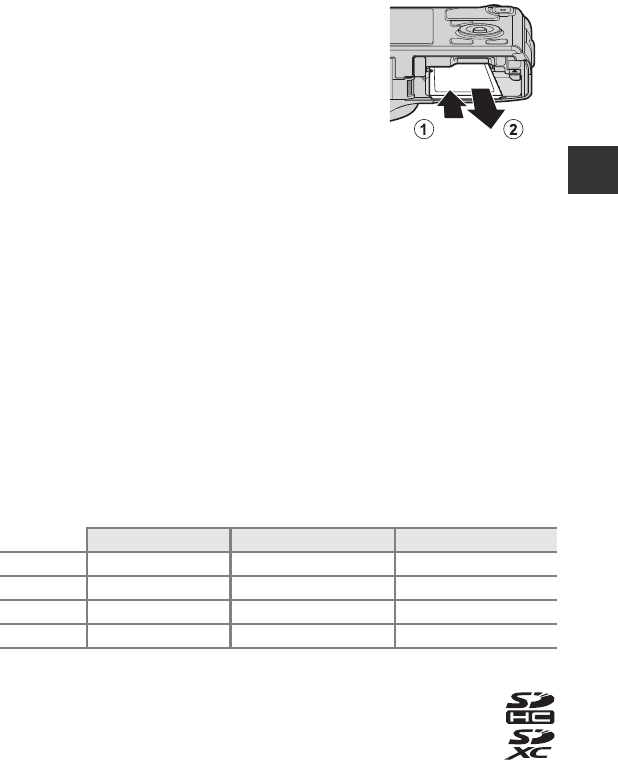
17
Voorbereiding 3 Een geheugenkaart plaatsen
Beginselen van opname en weergave
Een geheugenkaart verwijderen
Voordat u het deksel van het batterijvak/de
geheugenkaartsleuf opent, zet u de camera uit en
controleert u of het camera-aan-lampje en de monitor
uit zijn.
Duw de geheugenkaart voorzichtig met uw vinger (1)
naar binnen om deze gedeeltelijk naar buiten te laten
komen en trek de kaart vervolgens recht uit de
camera (2).
BWaarschuwing voor hoge temperaturen
De camera, batterij en geheugenkaart kunnen heet zijn direct na gebruik van de camera. Ga
voorzichtig te werk bij het verwijderen van de batterij of geheugenkaart.
Intern geheugen en geheugenkaarten
Cameragegevens inclusief foto’s en films kunnen worden opgeslagen in het
interne geheugen van de camera (COOLPIX S9500: ongeveer 23 MB,
COOLPIX S9400: ongeveer 65 MB) of op een geheugenkaart. Verwijder eerst de
geheugenkaart om het interne geheugen te gebruiken voor opnames en
weergave.
Goedgekeurde geheugenkaarten
De volgende Secure Digital (SD) geheugenkaarten zijn getest en goedgekeurd
voor gebruik in deze camera.
•Wanneer een film wordt opgenomen op een geheugenkaart, wordt een
geheugenkaart aanbevolen met een SD snelheidsklasse van “Class 6” of hoger.
Wanneer de overdrachtsnelheid van de kaart te langzaam is, kan de
filmopname plotseling worden onderbroken.
1 Controleer voordat u een kaartlezer of een vergelijkbaar apparaat gebruikt of deze/dit
geschikt is voor 2 GB kaarten.
2 SDHC-compatibel. Controleer voordat u een kaartlezer of een vergelijkbaar
apparaat gebruikt of deze/dit geschikt is voor SDHC.
3 SDXC-compatibel. Controleer voordat u een kaartlezer of een vergelijkbaar
apparaat gebruikt of deze/dit geschikt is voor SDXC.
•Neem contact op met de fabrikant voor meer informatie over
bovenvermelde kaarten.
SD-geheugenkaarten SDHC geheugenkaarten2SDXC geheugenkaarten3
SanDisk 2 GB14 GB, 8 GB, 16 GB, 32 GB 64 GB, 128 GB
TOSHIBA 2 GB14 GB, 8 GB, 16 GB, 32 GB 64 GB
Panasonic 2 GB14 GB, 8 GB, 16 GB, 32 GB 64 GB
Lexar - 4 GB, 8 GB, 16 GB, 32 GB 64 GB, 128 GB

18
Beginselen van opname en weergave
Stap 1 De camera aanzetten
1Druk op de hoofdschakelaar om
de camera aan te zetten.
• Als u de camera voor het eerst
aanzet, zie “Taal, datum en tijd
instellen” (A20).
•Het objectief schuift uit en de monitor
wordt ingeschakeld.
2Controleer het batterijniveau en het aantal resterende opnamen.
Batterijniveau
Aantal resterende opnamen
Het aantal resterende opnamen wordt weergegeven.
•Als geen geheugenkaart is geplaatst, wordt C weergegeven en worden foto’s in het
interne geheugen opgeslagen (COOLPIX S9500: ongeveer 23 MB, COOLPIX S9400:
ongeveer 65 MB).
•Het aantal foto’s dat kan worden opgeslagen is afhankelijk van de capaciteit van het
interne geheugen of de geheugenkaart, de beeldkwaliteit en het beeldformaat
(beeldkwaliteit/-formaat) (A62).
•Het aantal resterende opnamen dat op de afbeelding te zien, verschilt van het
werkelijke aantal.
Weergave Beschrijving
bBatterijniveau hoog.
BBatterijniveau laag. U moet de batterij binnenkort vervangen of
opladen.
N
Batterij is leeg. Kan geen foto’s maken. Laad de batterij op of vervang deze.
29m 0s
29m 0s
29m 0s
970
970
970
Aanduiding batterijniveau
Resterend aantal opnames

19
Stap 1 De camera aanzetten
Beginselen van opname en weergave
De camera aan- en uitzetten
•Als de camera wordt aangezet, brandt het camera-aan-lampje (groen) en wordt
de monitor aangezet (het camera-aan-lampje gaat uit als de monitor wordt
aangezet).
•U zet de camera uit door op de hoofdschakelaar te drukken. Zowel de monitor
als het camera-aan-lampje worden uitgeschakeld.
•Houd de c (weergave) knop ingedrukt om de camera in de weergavestand te
zetten. Het objectief schuift hierbij niet uit.
•Als GPS-geg. opnemen gegevens in GPS-opties van het GPS-opties menu is
ingesteld op Aan, blijft de GPS-functie continu werken, zelfs nadat de camera
uitgezet is (A89).
CEnergiespaarstand (Automatisch uit)
Als de camera een tijdje niet wordt bediend, gaat de monitor uit, gaat de camera naar de stand-
bystand en gaat het camera-aan-lampje knipperen. Als de camera hierna nog 3 minuten lang niet
bediend wordt, schakelt de camera zichzelf uit.
•Ga als volgt te werk om de monitor weer in de stand-bystand te zetten.
- Druk op de hoofdschakelaar, ontspanknop, de c knop of b (e filmopname) knop.
- Verdraai de keuzeknop.
•De tijdsduur waarna de camera zichzelf in de stand-bystand zet, kan worden gewijzigd via de
instelling Automatisch uit in het setup-menu (A96).
•De camera wordt standaard in de stand-bystand gezet na ongeveer 1 minuut als u de opname- of
weergavestand gebruikt.
•Als u de lichtnetadapter EH-62F (apart verkrijgbaar) gebruikt, wordt de camera na 30 minuten in
de stand-bystand gezet. Deze instelling kan niet gewijzigd worden.
COpmerking over leegraken van de batterij
De batterij raakt eerder leeg dan normaal wanneer de camera bezig is met loggegevens opslaan
(A92) of gebruik maakt van een Wi-Fi-aansluiting (A93).

20
Stap 1 De camera aanzetten
Beginselen van opname en weergave
Taal, datum en tijd instellen
De eerste keer dat u de camera aanzet, worden dialoogvensters voor taalselectie en
klokinstelling weergegeven.
1Druk op de multi-selector H of
I om de gewenste taal te kiezen
en druk vervolgens op de
kknop.
2Druk op H of I om Ja te kiezen en druk op de
k knop.
3Druk op J of K om uw eigen
tijdzone te kiezen en druk
vervolgens op de k knop.
•In regio’s waar de zomertijd van
toepassing is, drukt u op H om de
zomertijdfunctie te activeren. W
wordt weergegeven. Om de
zomertijdfunctie te deactiveren, drukt u op I.
4Druk op H of I om de datumweergave te
selecteren en druk op de k knop of K.
Annuleren
Taal/Language
Français
Indonesia
Italiano
Magyar
Nederlands
Norsk
Annuleren
tijd instellen?
Tijdzone kiezen en datum en
Tijdzone en datum
Nee
Ja
London, Casablanca
Terug
Dag/maand/jaar
Maand/dag/jaar
Jaar/maand/dag
Datumnotatie
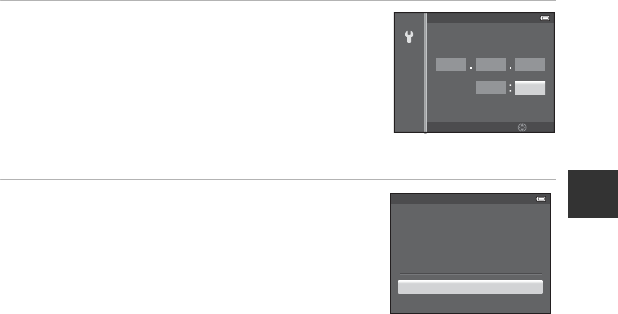
21
Stap 1 De camera aanzetten
Beginselen van opname en weergave
5Druk op H, I, J of K om de datum en tijd in
te stellen en druk vervolgens op de k knop.
•Kies een item: Druk op K of J (te selecteren in de
volgende volgorde: D (dag) ➝ M (maand) ➝ J (jaar) ➝
uur ➝ minuut).
•Stel de inhoud in: Druk op H of I. De datum en tijd
kunnen ook worden ingesteld met de multi-selector.
•Instellingen bevestigen: Selecteer het veld minuut en
druk op de k knop of K.
6Druk op H of I om Ja te kiezen en druk op
de k knop.
•Zodra u klaar bent met instellen, schuift het objectief
een stukje uit en het opnamescherm wordt
weergegeven.
CDe klokbatterij
•
De klok van de camera wordt van stroom voorzien door een back-up batterij.
De back-up batterij is opgeladen na ongeveer 10 uur laden als de hoofdbatterij in de camera is
geplaatst of als de camera op een optionele lichtnetadapter is aangesloten. De back-up batterij kan
gedurende enkele dagen de klok voeden.
•Als de back-up batterij van de accu leeg raakt, wordt het instelscherm voor de datum en tijd
weergegeven als de camera wordt ingeschakeld. Stel de datum en tijd opnieuw in. Zie stap 2 in
“Taal, datum en tijd instellen” (A20) voor meer informatie.
CDe taalinstelling en de datum- en tijdinstelling wijzigen
•U kunt deze instellingen wijzigen met de instellingen van Taal/Language en Tijdzone en
datum in het z setup-menu (A96).
•In de Tijdzone instelling van Tijdzone en datum in het z setup-menu, als de zomertijd-optie is
geactiveerd, wordt de klok 1 uur vooruitgezet, en als deze gedeactiveerd is, één uur teruggezet.
•Als u het scherm verlaat zonder de datum en tijd op te slaan, knippert O als het opnamescherm
wordt getoond. Gebruik de instelling Tijdzone en datum in het setup-menu om de datum en
tijd in te stellen.
CDe opnamedatum afdrukken op foto’s
•Stel de datum en tijd in voor de opname.
•U kunt de opnamedatum afdrukken op foto’s door Datumstempel in het setup-menu in te
stellen.
•Als u de opnamedatum wilt afdrukken zonder de instelling Datumstempel te gebruiken, kunt u
de foto’s afdrukken met behulp van de meegeleverde ViewNX 2 software (A78).
2013
0515
15 10
Bewerk.
DM J
Datum en tijd
15:10
15/05/2013
Nee
Ja
OK?
Datum en tijd

22
Beginselen van opname en weergave
Stap 2 Een opnamestand selecteren
Draai de keuzeknop om de opnamestand te kiezen.
•Hierna wordt beschreven hoe u bijvoorbeeld foto’s kunt maken in A (Auto)-
stand. Draai de keuzeknop naar A.
•De camera schakelt naar A (Auto)-stand en het pictogram van de
opnamestand wijzigt naar A.
•Zie “Monitorscherm” (A8) voor meer informatie.
Autostand
Pictogram opnamestand
29m 0s
29m 0s
29m 0s
970
970
970

23
Stap 2 Een opnamestand selecteren
Beginselen van opname en weergave
Beschikbare opnamestanden
CDe instellingen wijzigen tijdens opname
•Functies die ingesteld kunnen worden met de multi-selector ➝ A49
•Functies die ingesteld kunnen worden met de d (menu) knop
-Opnamemenu ➝ A61
- Setup-menu ➝ A96
A (Auto)-stand (A31)
Fotograferen met
standaardfuncties.
Instellingen kunnen in het
opnamemenu (A62)
aangepast worden aan de
opnamecondities en het type
opname dat u wilt maken.
Onderwerpstand (A33)
Als een van de onderwerpstanden is geselecteerd, worden foto’s gemaakt met instellingen
die optimaal zijn voor het geselecteerde onderwerp.
•x (Autom. scènekeuzekn.): Zodra u een foto kadreert, kiest de camera automatisch de
meest optimale onderwerpstand en kunt u op eenvoudige wijze fotograferen.
•y (Onderwerp): Kies het gewenste onderwerp met de onderwerpstand en de
instellingen van de camera worden automatisch geoptimaliseerd voor het
geselecteerde onderwerp.
-Om een onderwerp te selecteren, draait u de keuzeknop eerst naar y en drukt
u op de d knop.
Druk op H of I door de multi-selector omlaag te drukken om het gewenste
onderwerp te selecteren en druk vervolgens op de k knop.
•X (Nachtlandschap): Legt de sfeer van nachtlandschappen vast.
•S (Nachtportret): Gebruik deze stand voor het maken van portretten bij
zonsondergang of’s avonds/’s nachts. De flitser wordt gebruikt om het onderwerp te
verlichten terwijl de sfeer van de achtergrond behouden blijft.
•W (Tegenlicht): De flitser ontsteekt om te voorkomen dat het onderwerp bij tegenlicht
in de schaduw blijft of de HDR-functie kan gebruikt worden voor het forograferen van
onderwerpen met hoog contrast.
u Stand speciale
effecten (A47)
U kunt speciale effecten voor
opnamen toevoegen.
F Slim portret stand
(A45)
De camera detecteert
glimlachende gezichten
en bedient de sluiter
automatisch.

24
Beginselen van opname en weergave
Stap 3 Het beeld kadreren
1Houd de camera gereed.
•Zorg dat uw vingers, haar, camerariem en andere zaken niet voor het objectief, flitser,
AF-hulpverlichting en microfoon komen.
•Als u “staand” opnamen maakt, draait u de camera op zo’n manier dat de ingebouwde
flitser zich boven het objectief bevindt.
2Kadreer het beeld.
•Richt de camera op het onderwerp.
CEen statief gebruiken
•In de volgende situaties wordt aangeraden om een statief te gebruiken om trillingen van de
camera tegen te gaan.
- Bij fotograferen op een donkere plaats met de flitsstand (A50) ingesteld op W (uit) of in een
stand waarvan de flitser is gedeactiveerd
- Bij fotograferen in de telezoomstand
•Als u een foto wilt maken met de camera op een statief, moet u Vibratiereductie instellen in het
setup-menu (A96) op Uit.
29m 0s
29m 0s
29m 0s
970
970
970

25
Stap 3 Het beeld kadreren
Beginselen van opname en weergave
De zoom gebruiken
Verdraai de zoomknop om optisch zoomen te
activeren.
•Draai de zoomknop naar g (telezoomstand) om
in te zoomen en het onderwerp een groter deel
van het beeld vult.
•Draai de zoomknop naar f (groothoekstand) om
uit te zoomen, waardoor het zichtbare gebied
rondom het onderwerp groter wordt.
•De hoeveelheid zoom verschijnt aan de bovenzijde op
het monitorscherm zodra de zoomknop wordt
verdraaid.
•De zoomknop verdraaien naar g bij de maximale
optische zoomfactor activeert de digitale zoom en de
digitale zoom kan 4× extra worden vergroot bovenop de optische zoom.
CDigitale zoom en interpolatie
•Als de digitale zoom wordt gebruikt, neemt de beeldkwaliteit af
wanneer de zoomfactor verder wordt verhoogd dan de V stand
op de zoombalk.
De V stand gaat naar rechts naarmate het beeldformaat (A62)
kleiner wordt.
•Door gebruik te maken van Digitale zoom in het setup-menu (A96) is het mogelijk de digitale
zoom zodanig in te stellen dat deze niet werkt.
Uitzoomen Inzoomen
Optische
zoom
Digitale
zoom

26
Beginselen van opname en weergave
Stap 4 Scherpstellen en afdrukken
1Druk de ontspanknop half in om het
scherpstelling aan te passen.
•“Half indrukken” is de actie waarbij de
ontspanknop iets ingedrukt wordt totdat u
weerstand voelt en de knop vervolgens in
deze positie houdt.
•Als het onderwerp is scherpgesteld, lichten
het scherpstelveld of de
scherpstelaanduiding (A8) groen op. Als
het scherpstelveld of de
scherpstelaanduiding rood knippert, kan er
niet op het onderwerp worden
scherpgesteld. Druk de ontspanknop
nogmaals half in.
•Zie “Scherpstelling en belichting” (A27)
voor meer informatie.
2Druk de ontspanknop helemaal in om een
foto te maken.
•“Volledig indrukken” is de actie waarbij de ontspanknop
volledig ingedrukt wordt.
BOpmerking over foto’s maken en films opnemen
De aanduiding voor het aantal resterende foto’s of de aanduiding voor de maximale filmduur terwijl
er foto’s worden gemaakt of een film wordt opgenomen. Open het deksel van het batterijvak/de
kaartsleuf niet en verwijder de batterij of geheugenkaart niet terwijl er een aanduiding
knippert. Gebeurt dit wel, dan kunnen gegevens verloren gaan, of de camera of geheugenkaart
beschadigd raken.
CAF-hulpverlichting
Op donkere plaatsen zal de AF-hulpverlichting (A97) oplichten zodra de ontspanknop half wordt
ingedrukt.
CZorgen dat u geen foto mist
Als u denkt dat u een foto niet snel genoeg kunt maken, kunt u de ontspanknop volledig indrukken,
zonder deze eerst half in te drukken.
COpmerking over functie snelle effecten
In A (Auto)-stand kunt u onmiddellijk na ontspannen van de sluiter (A32) effecten toepassen op
foto’s.
1/250
1/250
1/250 F3.4
F3.4
F3.4
Scherpstelveld
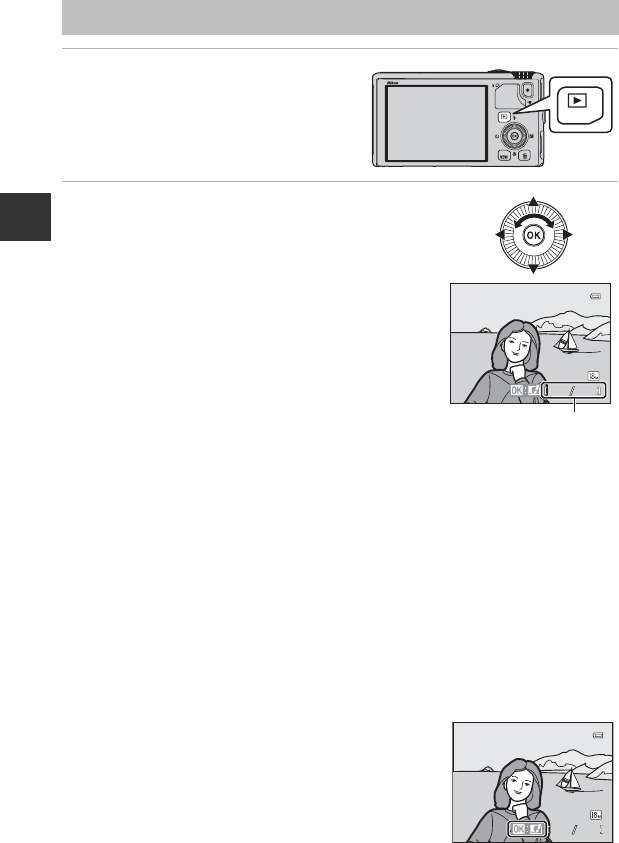
28
Beginselen van opname en weergave
Stap 5 Afbeeldingen weergeven
1Druk op de c (weergave) knop.
•Als u vanuit de opnamestand
overschakelt naar de weergavestand,
wordt de laatst opgeslagen foto
weergegeven in de schermvullende
weergave.
2Gebruik de multi-selector om de vorige of de
volgende foto te bekijken.
•Vorige foto bekijken: H of J
•Volgende foto bekijken: I of K
•Foto’s kunnen ook geselecteerd worden door de
multi-selector te draaien.
•Verwijder de geheugenkaart om de foto’s weer te
geven die in het interne geheugen zijn opgeslagen.
C wordt tussen haakjes weergegeven voor
“Nummer huidige foto/totaal aantal foto’s” op het
weergavescherm.
•Druk nogmaals op de c knop, druk op de
ontspanknop of druk op de b (e filmopname)
knop om te terug te keren naar de opnamestand.
CFoto’s weergeven
•Als de richting van de camera wordt veranderd tijdens de weergave, worden de weergegeven
foto’s automatisch gedraaid.
•Foto’s die in de portretstand “staand” zijn genomen, worden automatisch gedraaid.
Foto’s die zijn gemaakt met gezichtsdetectie (A67) of huisdierdetectie (A42), worden tijdens
schermvullende weergave automatisch gedraaid afhankelijk van de richting waarin het gezicht
kijkt.
•De richting van een foto kan worden gewijzigd met Beeld draaien in het weergavemenu
(A74).
•Druk op de k knop om een reeks continu gemaakte foto’s als afzonderlijke beelden weer te
geven. Druk op de multi-selector H om naar de oorspronkelijke weergave terug te keren
(zie E11 voor meer informatie over de reeksweergave).
•
Foto’s kunnen kort met een lage resolutie worden weergegeven direct nadat is gewisseld naar de
vorige resp. volgende foto.
COpmerking over functie snelle effecten
Als e wordt weergegeven in de schermvullende weergave,
kunt u effecten toepassen op de foto’s. Als u drukt op de k knop,
wordt het keuzemenu snelle effecten weergegeven.
De foto’s met de effecten worden opgeslagen als een afzonderlijk
bestand met een andere naam.
Zie “Snelle effecten: Effecten toepassen op foto’s” (E15) voor
meer informatie.
4
132
132
132
15:30
15:30
15:30
4
0004.JPG
0004.JPG
0004.JPG
15/05/2013
15/05/2013
15/05/2013
Nummer huidige foto/
totaal aantal foto’s
4132132132
15:3015:3015:30
4
0004.JPG0004.JPG0004.JPG
15/05/201315/05/201315/05/2013

29
Beginselen van opname en weergave
Stap 6 Ongewenste foto’s wissen
1Druk op de l knop om de foto te
wissen die op de monitor wordt
weergegeven.
2Druk op de multi-selector H of I om de
gewenste wismethode te kiezen en druk
vervolgens op de k knop.
• Huidig beeld: Alleen de huidige foto wordt gewist.
Als de hoofdfoto van een reeks geselecteerd is, worden
alle foto’s in de reeks gewist.
• Wis gesel. beeld(en): Meerdere foto’s kunnen
geselecteerd en gewist worden. Zie “Het scherm Geselecteerde foto’s wissen
bedienen” (A30) voor meer informatie.
• Alle beelden: Alle foto’s worden gewist.
•Druk op de d knop het menu te verlaten zonder te wissen.
3Druk op H of I om Ja te selecteren en druk
op de k knop.
•Gewiste foto’s kunnen niet worden hersteld.
•Druk op H of I om Nee te selecteren en druk op de
k knop om te annuleren.
BOpmerkingen over wissen
•Gewiste foto’s kunnen niet worden hersteld. Zet belangrijke foto’s over naar de computer voordat
u foto’s wist.
•Beveiligde foto’s (A74) kunnen niet worden gewist.
•Als foto’s zijn gemaakt met continu-opname, dan wordt elke reeks foto’s als een groep
beschouwd (fotoreeks) en wordt alleen de eerste foto van de groep (hoofdfoto) weergegeven in
de standaardinstelling.
Als u op de l knop drukt tijdens de weergave van de hoofdfoto, dan kunnen alle foto’s in de reeks
van de hoofdfoto worden gewist.
Om elke foto in een reeks te wissen, drukt u eerst op de l knop om elke foto in de reeks
afzonderlijk weer te geven voordat u op de k knop drukt.
CLaatst gemaakte foto in opnamestand wissen
Druk in de opnamestand op de l knop om de laatst opgeslagen foto te wissen.
Alle beelden
Wis gesel. beeld(en)
Huidig beeld
Wissen
Nee
Ja
1 beeld wissen?

30
Stap 6 Ongewenste foto’s wissen
Beginselen van opname en weergave
Het scherm Geselecteerde foto’s wissen bedienen
1Druk op de multi-selector J of K om een foto
te selecteren die u wilt wissen en druk
vervolgens op H om K weer te geven.
•Om de selectie te annuleren, drukt u op I om K te
verwijderen.
•Draai de zoomknop (A25) naar g (i) om terug te
keren naar de schermvullende weergave of naar
f(h) om miniaturen weer te geven.
2Voeg K aan alle foto’s toe die u wilt wissen en druk vervolgens op de
k knop om de selectie toe te passen.
•Er wordt een bevestigingsvenster weergegeven. Volg de aanwijzingen op de monitor.
CBepaalde soorten foto’s selecteren om te wissen
In de stand favoriete beelden, de stand automatisch sorteren of de stand sorteer op datum kunt u
foto’s die zijn geregisteerd als favorieten, foto’s in een bepaalde categorie of foto’s gemaakt op een
specifieke datum voor wissen (A76) selecteren.
ON/OFF
Terug
Wis gesel. beeld(en)

31
Opnamefuncties
Opnamefuncties
A (Auto)-stand
De basisfuncties van de camera kunnen worden
uitgevoerd. Bovendien kunnen de opties van het
opnamemenu (A62) worden gecorrigeerd aan de
hand van de opnamesituaties en het soort foto’s dat u
wilt nemen.
•Het scherpstelveld voor autofocus verschilt,
afhankelijk van de instelling van AF-veldstand die
kan worden geselecteerd in het A menusymbool nadat u hebt gedrukt op de
d knop.
•Als de camera het hoofdonderwerp detecteert, stelt deze daarop scherp
(AF met doelopsporing).
•De camera heeft 9 scherpstelvelden. Als het hoofdonderwerp niet wordt
herkend, selecteert de camera automatisch de scherpstelvelden met daarin het
onderwerp dat zich het dichtst bij de camera bevindt.
•Zie “AF met doelopsporing gebruiken” (A66) voor meer informatie.
•Zie “Scherpstelling en belichting” (A27) voor meer informatie.
Instellingen A (Auto)-stand wijzigen
•Functies die ingesteld kunnen worden met de multi-selector ➝ A49
•Functies die ingesteld kunnen worden met de d (menu) knop
- Opnamemenu ➝ A61
- Setup-menu ➝ A96

34
Onderwerpstand (Aangepast op onderwerp fotograferen)
Opnamefuncties
Instellingen onderwerpstand wijzigen
•Functies die ingesteld kunnen worden met de multi-selector ➝ A49
•Functies die ingesteld kunnen worden met de d (menu) knop
- Beeldkwaliteit/-formaat ➝ A62
- Setup-menu ➝ A96
Eigenschappen van elk onderwerp
•Aanbevolen wordt om een statief te gebruiken in onderwerpstanden waarbij
Owordt weergegeven vanwege een langzame sluitertijd.
•Stel Vibratiereductie in het setup-menu (A96) in op Uit wanneer gebruik
wordt gemaakt van een statief om de camera te stabiliseren.
COpmerkingen over onderwerpstand selecteren met behulp van auto
onderwerp selectie
Afhankelijk van de opnameomstandigheden is het mogelijk dat de camera niet altijd de gewenste
onderwerpstand kiest. Indien dit het geval is, ga dan naar A (Auto)-stand (A31) of kies de
optimale onderwerpstand handmatig.
x Autom. scènekeuzekn.
•Als u de camera op het onderwerp richt, selecteert deze automatisch de optimale
onderwerpstand uit de onderstaande lijst en stelt de opname-instellingen
dienovereenkomstig af.
e: Portret, f: Landschap, h: Nachtportret, g: Nachtlandschap, i: Close-up,
j: Tegenlicht, d: Andere onderwerpen
•De camera selecteert automatisch het scherpstelveld voor autofocus op basis van de
compositie. De camera herkent gezichten en stelt scherp op gezichten (A67).
•Als de camera wisselt naar de onderwerpstand nachtlandschap of nachtportret, wordt
één foto genomen bij een lange sluitertijd.
•Digitale zoom is niet beschikbaar.

35
Onderwerpstand (Aangepast op onderwerp fotograferen)
Opnamefuncties
X Nachtlandschap
•Druk op de d knop om Y Uit de hand of Z Statief in Nachtlandschap te
selecteren.
•Y Uit de hand (standaardinstelling): Hiermee kunt u opnames maken met minimale
cameratrillingen en ruis, zelfs wanneer de camera met de hand wordt vastgehouden.
- Als de ontspanknop volledig wordt ingedrukt, worden continu foto’s gemaakt. De
camera combineert deze foto’s en slaat deze op als één beeld.
- Zodra de ontspanknop volledig wordt ingedrukt, moet u de camera goed stil houden
totdat een foto wordt weergegeven. Zet de camera niet uit direct nadat u de foto heeft
gemaakt maar wacht totdat de monitor weer het opnamescherm weergeeft.
•Z Statief: Selecteer deze stand wanneer de camera gestabiliseerd wordt, bijvoorbeeld
met een statief.
- Vibratiereductie wordt niet gebruikt, ook al is Vibratiereductie in het setup-menu
(A96) ingesteld op Aan.
- Druk de ontspanknop volledig in om een enkele opname bij een langere sluitertijd te
maken.
•Als de ontspanknop half wordt ingedrukt, stelt de camera de scherpstelling in op
oneindig. Het scherpstelveld of de scherpstelaanduiding (A8) licht altijd groen op.
•Digitale zoom is niet beschikbaar.

36
Onderwerpstand (Aangepast op onderwerp fotograferen)
Opnamefuncties
S Nachtportret
•Druk op de d knop om Y Uit de hand of Z Statief in Nachtportret te selecteren.
•Y Uit de hand (standaardinstelling): Hiermee kunt u opnames maken met minimale
cameratrillingen en ruis, zelfs wanneer de camera met de hand wordt vastgehouden.
- Als bij een onderwerp met een donkere achtergrond de ontspankknop volledig wordt
ingedrukt, worden continu foto’s gemaakt. De camera combineert deze foto’s en slaat
deze op als één beeld.
- Bij fotograferen in de telezoomstand, kan de camera niet continu foto’s nemen zalfs
wanneer het onderwerp zich voor een donkere achtergrond bevindt.
- Zodra de ontspanknop volledig wordt ingedrukt, moet u de camera goed stil houden
totdat een foto wordt weergegeven. Zet de camera niet uit direct nadat u de foto
heeft gemaakt maar wacht totdat de monitor weer het opnamescherm weergeeft.
- Als het onderwerp beweegt terwijl de camera continu foto’s maakt, kan het beeld
vervormen, overlappen of onscherp worden.
•Z Statief: Selecteer deze stand wanneer de camera gestabiliseerd wordt, bijvoorbeeld
met een statief.
- Vibratiereductie wordt niet gebruikt, ook al is Vibratiereductie in het setup-menu
(A96) ingesteld op Aan.
- Druk de ontspanknop volledig in om een enkele opname bij een langere sluitertijd te
maken.
•De flitser gaat altijd af.
•De camera herkent gezichten en stelt scherp op een gezicht (A67).
•De functie voor het verzachten van huidtinten zorgt ervoor dat de huidtinten van
mensen zachter worden (A46).
•Als de camera geen gezicht herkent, wordt scherpgesteld op het onderwerp in het
midden van het beeld.
•Digitale zoom is niet beschikbaar.

37
Onderwerpstand (Aangepast op onderwerp fotograferen)
Opnamefuncties
BOpmerkingen over HDR
•Aanbevolen wordt om een statief te gebruiken. Stel Vibratiereductie in het setup-menu (A96)
in op Uit wanneer gebruik wordt gemaakt van een statief om de camera te stabiliseren.
•De beeldhoek (d.w.z. het zichtbare deel in het beeld) die op de opgeslagen afbeelding zichtbaar is,
is kleiner dan die op de monitor zichtbaar is op het moment van opname.
•Wanneer de ontspanknop volledig wordt ingedrukt, maakt de camera continu foto’s en slaat deze
de volgende 2 beelden op.
- Een foto verwerkt door D-Lighting (A74) op het moment van fotograferen (gecorrigeerd beeld
om een donker gebied lichter te maken)
- HDR samengesteld beeld (verlies aan detail in de hoge lichten en schaduwpartijen wordt
gereduceerd)
- Als er slechts genoeg geheugen is om één foto op te slaan, wordt alleen de ene foto die is
verwerkt door D-Lighting opgeslagen.
•Zodra de ontspanknop volledig wordt ingedrukt, moet u de camera goed stil houden totdat een
foto wordt weergegeven. Zet de camera niet uit direct nadat u de foto heeft gemaakt maar wacht
totdat de monitor weer het opnamescherm weergeeft.
•Afhankelijk van de opnamecondities kunnen donkere schaduwen rondom heldere onderwerpen
en heldere delen rondom donkere onderwerpen verschijnen.
W Tegenlicht
•Druk op de d knop om Aan of Uit te selecteren voor HDR (high dynamic range)
compositie op het scherm dat wordt weergegeven nadat Tegenlicht is geselecteerd.
• Uit (standaardinstelling): De flitser treedt in werking om te voorkomen dat het
onderwerp in de schaduw blijft.
•Aan: Gebruik deze stand als er zeer heldere delen en zeer donkere delen in eenzelfde
beeld zijn.
•De camera stelt scherp op het middenveld van het beeld.

38
Onderwerpstand (Aangepast op onderwerp fotograferen)
Opnamefuncties
y M b Portret
•De camera herkent gezichten en stelt scherp op een gezicht (A67).
•De functie voor het verzachten van huidtinten zorgt ervoor dat de huid van het
onderwerp zachter wordt (A46).
•Als de camera geen gezicht herkent, wordt scherpgesteld op het onderwerp in het
midden van het beeld.
•Digitale zoom is niet beschikbaar.
y M c Landschap
•Als de ontspanknop half wordt ingedrukt, stelt de camera de scherpstelling in op
oneindig. Het scherpstelveld of de scherpstelaanduiding (A8) licht altijd groen op.
y M dSport
•De camera stelt scherp op het middenveld van het beeld.
•Als u de ontspanknop volledig ingedrukt blijft houden, worden tot ongeveer 5 foto’s
gemaakt bij een snelheid van ongeveer 7,5 beelden per seconde (bps) (wanneer de
beeldmodus is ingesteld op r 4896×3672).
•De camera stelt scherp op het onderwerp zelfs als de ontspanknop niet half ingedrukt is.
U kunt het geluid van het scherpstellen van de camera horen.
•Bij alle foto’s uit de reeks wordt de scherpstelling, belichting en kleurinstelling
aangehouden die de camera voor de eerste foto uit de reeks heeft ingesteld.
•Het aantal beelden per seconde bij continu-opnamen kan laag zijn, afhankelijk van de
instelling voor beeldkwaliteit/-formaat, de gebruikte geheugenkaart of opnamecondities.
y M f Party/binnen
•De camera stelt scherp op het middenveld van het beeld.
•Aangezien foto’s snel kunnen mislukken door cameratrillingen, houdt u de camera goed
stil. Stel Vibratiereductie in op Uit in het setup-menu (A96) wanneer bij fotograferen
gebruik wordt gemaakt van een statief om de camera te stabiliseren.

40
Onderwerpstand (Aangepast op onderwerp fotograferen)
Opnamefuncties
y M u Voedsel
•De macro-stand (A54) wordt ingesteld op aan en de
camera zal automatisch de zoomstand kiezen waarmee op
de kortste afstand kan worden scherpgesteld.
•U kunt de kleurinstelling aanpassen door de multi-selector
H of I in te drukken. De kleurinstellingen worden
opgeslagen in het geheugen van de camera en blijven
bewaard, ook als de camera wordt uitgeschakeld.
•U kunt het scherpstelveld verplaatsen waarop de camera
scherpstelt. Druk op de k knop en druk op de multi-
selector H, I, J of K om het scherpstelveld te verplaatsen. Om de volgende
instellingen aan te passen, druk op de k knop om tijdelijk het gekozen scherpstelveld te
annuleren, en pas vervolgens elke instelling aan.
- Kleuraandeel, zelfontspanner of belichtingscompensatie
•De camera stelt scherp op het onderwerp zelfs als de ontspanknop niet half ingedrukt is.
U kunt het geluid van het scherpstellen van de camera horen.
y M l Museum
•De camera stelt scherp op het middenveld van het beeld.
•De camera maakt maximaal 10 foto’s als de ontspanknop volledig wordt ingedrukt en de
scherpste foto uit de reeks wordt automatisch geselecteerd en opgeslagen (BSS (Best
Shot Selector) (A62)).
y M m Vuurwerk
•De sluitertijd is vastgezet op 4 seconden.
•De camera stelt scherp op oneindig. Als de ontspanknop half is ingedrukt, licht de
scherpstelaanduiding (A8) altijd groen op.
29m 0s29m 0s29m 0s
970970970
O
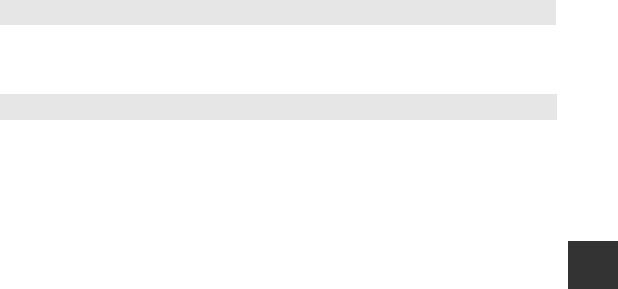
41
Onderwerpstand (Aangepast op onderwerp fotograferen)
Opnamefuncties
BOpmerking over panoramafoto’s afdrukken
Bij het afdrukken van panoramafoto’s kan, afhankelijk van de printerinstellingen, mogelijk geen
volledige weergave worden afgedrukt. Bovendien kan de afdrukfunctie, afhankelijk van de printer,
mogelijk niet beschikbaar zijn.
Zie de handleiding van uw printer of neem contact op met een digitale fotoservice voor meer
informatie.
y M n Zwart-wit-kopie
•De camera stelt scherp op het middenveld van het beeld.
•Voor opnamen van onderwerpen dichtbij de camera moet u fotograferen met de macro-
stand (A54).
y M p Eenvoudig panorama
U kunt een panoramafoto maken door de camera te bewegen naar de gewenste stand.
•Selecteer het opnamebereik uit Normaal (180°) (standaardinstelling) of Breed (360°)
op het scherm dat wordt weergegeven wanneer p Eenvoudig panorama
onderwerpstand is geselecteerd.
•Druk de ontspanknop volledig in, haal uw vinger van de knop en kantel de camera
langzaam horizontaal. Het fotograferen wordt automatisch beëindigd wanneer de
camera het gespecificeerde opnamebereik heeft verkregen.
•Wanneer de opname begint, stelt de camera scherp op het onderwerp in het midden
van het beeld.
•De zoom is vast ingesteld op de groothoekstand.
•Als de k knop wordt ingedrukt terwijl de foto opgenomen met Eenvoudig panorama
wordt weergegeven in schermvullende weergave, scrolt de camera automatisch door
het weergegeven veld.
Zie “Eenvoudig panorama gebruiken (opname en weergave)” (E2).

42
Onderwerpstand (Aangepast op onderwerp fotograferen)
Opnamefuncties
BDierenportret automatisch ontspannen
•Druk voor het wijzigen van de Dierenp. autom. ontsp. instellingen op de multi-selector J (n).
-Y: Als de camera het gezicht van een huisdier herkent, wordt hierop scherpgesteld en de sluiter
automatisch ontspannen.
-UIT: De camera ontspant de sluiter niet automatisch, ook al wordt het gezicht van een huisdier
herkent. Druk op de ontspanknop om de sluiter te bedienen. De camera herkent tevens
gezichten van mensen (A67). Als gezichten van mensen en huisdieren worden herkend, stelt
de camera automatisch scherp op het gezicht van het huisdier.
•In de volgende situaties wordt Dierenp. autom. ontsp. automatisch ingesteld op UIT.
- Wanneer het maken van een reeks foto’s met continu-opname en dierenportret automatisch
ontspannen 5 keer is herhaald
- Als het interne geheugen of de geheugenkaart vol is
Druk om door te gaan met fotograferen met Dierenp. autom. ontsp. op de multi-selector
J(n) om opnieuw in te stellen.
BScherpstelveld
•Het herkende gezicht wordt omgeven door een dubbele gele
rand (scherpstelveld). Als de camera is scherpgesteld op het
gezicht, wordt de dubbele rand groen.
•Als de camera meer dan één gezicht van een hond of een kat
herkent (maximaal 5), dan wordt het grootste gezicht op de
monitor omgeven door een dubbele rand (scherpstelveld) en de
andere gezichten door enkele randen.
•Als de camera geen gezicht van een mens of een huisdier
herkent, wordt scherpgesteld op het onderwerp in het midden
van het beeld.
BOpmerkingen over dierenportret
•Digitale zoom is niet beschikbaar.
•Onder bepaalde opnamecondities zoals de afstand tussen onderwerp en camera, de snelheid van
bewegende huisdieren, de richting waarin de huisdieren kijken en de helderheid van de koppen
kan het gebeuren dat de camera geen gezicht detecteert of dat een kader om iets anders dan een
hond of kat wordt getoond.
BFoto’s met huisdierdetectie bekijken
Als ingezoomd wordt op een foto in schermvullende weergave door de zoomknop naar g (i) te
draaien, wordt de foto vergroot in het midden van het gezicht van het huisdier dat tijdens de
opname herkend is (A69) (behalve voor foto’s gemaakt in de continu-opnamestand).
y M O Dierenportret
•Als de camera op een hond of een kat wordt gericht, herkent deze het gezicht en stelt
vervolgens daarop scherp. Zodra op het huisdier is scherpgesteld, ontspant de sluiter
automatisch in de standaardinstelling (dierenportret automatisch ontspannen).
•Op het scherm dat wordt weergegeven wanneer O Dierenportret wordt geselecteerd,
selecteert u Enkelvoudig of Continu.
-Enkelvoudig: Er wordt één foto tegelijk gemaakt.
-Continu: De camera maakt automatisch 3 foto’s continu met een snelheid van circa
1,9 beelden per seconde wanneer deze is scherpgesteld op het herkende gezicht.
Als de sluiter handmatig is ontspannen, worden ongeveer 31 foto’s gemaakt bij een
snelheid van ongeveer 1,9 beelden per seconde terwijl u de ontspanknop volledig
ingedrukt blijft houden (wanneer de beeldmodus is ingesteld op r 4896×3672).
29m 0s
29m 0s
29m 0s
970
970
970

43
Onderwerpstand (Aangepast op onderwerp fotograferen)
Opnamefuncties
BOpmerkingen over 3D-fotografie
•Bewegende onderwerpen zijn niet geschikt voor 3D-fotografie.
•Foto’s hebben een minder duidelijk 3D-gevoel als de afstand tussen de camera en het onderwerp
wordt vergroot.
•Foto’s kunnen een minder duidelijk 3D-gevoel hebben bij een donker onderwerp of wanneer de
tweede foto niet nauwkeurig is uitgelijnd.
•Foto’s die gemaakt zijn bij weinig licht kunnen er korrelig uitzien en ruis vertonen.
•De telezoomstand is beperkt tot een beeldhoek equivalent aan die van een 134 mm lens bij
kleinbeeldformaat [135].
•De bewerking wordt geannuleerd wanneer de k knop wordt ingedrukt na het maken van de
eerste beeldopname of wanneer de camera niet kan registreren dat het kader binnen
10 seconden op het onderwerp staat.
•Als de camera de tweede foto niet maakt en de opname stopt ondanks dat u de aanduiding met
het onderwerp uitlijnt, probeer de foto dan met de ontspanknop te maken.
•Deze camera kan geen 3D-films opnemen.
y M s 3D-fotografie
•De camera neemt één foto voor elk oog om een driedimensionaal beeld op een
3D-compatibele televisie of monitor te simuleren.
•Beweeg na het indrukken van de ontspanknop om het
eerste beeld te fotograferen de camera horizontaal naar
rechts tot het kader op het scherm het onderwerp
overlapt.
De camera maakt de tweede foto automatisch als wordt
herkend dat het onderwerp met de aanduiding is
uitgelijnd.
•Het scherpstelveld waarop de camera wordt scherpgesteld kan worden verplaatst. Druk
op de k knop en druk op de multi-selector H, I, J of K om het scherpstelveld te
verplaatsen. Om de volgende instellingen aan te passen, drukt u op de k knop om de
status te annuleren waarin de scherpstelveld geselecteerd kan worden en voert u
vervolgens elke instelling uit.
-Macro-stand
- Belichtingscorrectie
•De scherpstelling, belichting en witbalans worden vastgezet na de eerste beeldopname
en nadat R wordt weergegeven op het scherm.
•De beeldhoek (d.w.z. het zichtbare deel in het beeld) die op de opgeslagen afbeelding
zichtbaar is, is kleiner dan die op de monitor zichtbaar is op het moment van opname.
•Op te slaan beeldkwaliteit/-formaat wordt ingesteld op n 1920×1080.
•De twee gemaakte foto’s worden opgeslagen als 3D-foto (MPO-bestand). De eerste foto
(de foto voor het linkeroog) wordt ook opgeslagen als een JPEG-bestand.
Annuleren
Aanduiding
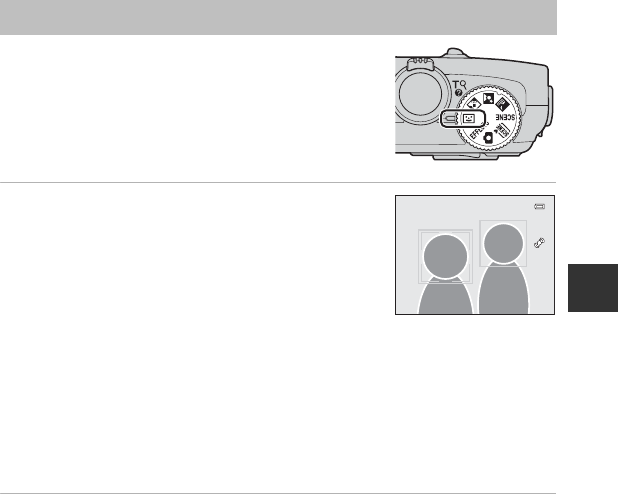
45
Opnamefuncties
Slim portret-stand (glimlachende gezichten fotograferen)
Als de camera glimlachende gezichten herkent, wordt
de sluiter automatisch ontspannen zonder dat de
ontspanknop wordt ingedrukt (glimlachtimer). De
functie voor het verzachten van huidtinten zorgt ervoor
dat de gezichtshuid van mensen zachter wordt op de
foto.
1Kadreer de foto en wacht tot de persoon
glimlacht.
•Als de camera een gezicht van een persoon herkent,
wordt een gele dubbele rand (scherpstelveld)
weergegeven om het gezicht. Als de camera
scherpgesteld heeft op het gezicht, wordt de dubbele
rand even groen en wordt de scherpstelling
vergrendeld.
•De camera kan maximaal 3 gezichten herkennen. Als meer dan 1 gezicht wordt
herkend, wordt op het gezicht dat zich het dichtst bij het midden van het beeld
bevindt, gekadreerd met een dubbele rand, terwijl de overige een enkele rand krijgen.
•Zodra de camera detecteert dat een glimlach verschijnt op het gezicht van degene
die zich in het kader met dubbele rand bevindt, dan wordt de functie Glimlachtimer
(A63) geactiveerd en ontspant de sluiter automatisch.
•Telkens wanneer de ontspanknop wordt ingedrukt, wordt automatisch fotograferen
met gezichtsdetectie en glimlachdetectie herhaald.
2Het fotograferen stopt.
•Voer een van de volgende bewerkingen uit om automatisch fotograferen met
gezichtsdetectie te stoppen.
- Stel de Glimlachtimer in op Uit.
- Draai de keuzeknop om te schakelen naar een andere opnamestand dan F(Slim
portret-stand).
- Zet de camera uit.
BOpmerkingen over slim portret-stand
•Digitale zoom is niet beschikbaar.
•Onder bepaalde opnamecondities is het mogelijk dat gezichten en glimlachende gezichten niet
correct worden herkend.
•Zie “Opmerkingen over gezichtsdetectie” (A67) voor meer informatie.
CAls het zelfontspannerlampje knippert
Zodra de camera een gezicht herkent, gaat het zelfontspannerlampje knipperen. De lamp knippert
snel meteen nadat de sluiter is ontspannen.
CDe sluiter handmatig bedienen
De sluiter kan ook worden bediend door de ontspanknop in te drukken. Als de camera geen gezicht
herkent, wordt scherpgesteld op het onderwerp in het midden van het beeld.
1/2501/2501/250 F3.4F3.4F3.4

46
Slim portret-stand (glimlachende gezichten fotograferen)
Opnamefuncties
Instellingen slim portret-stand wijzigen
•Functies die ingesteld kunnen worden met de multi-selector ➝ A49
•Functies die ingesteld kunnen worden met de d (menu) knop
- Menu intelligent portret ➝ A63
- Setup-menu ➝ A96
Huid verzachten gebruiken
In de volgende opnamestanden herkent de camera maximaal 3 gezichten terwijl
de sluiter ontspant en bewerkt de camera de foto om de huid van de gezichten te
verzachten voordat de foto wordt opgeslagen.
•x (Autom. scènekeuzekn.) (A34), S (Nachtportret) (A36) of Portret
(A38) in onderwerpstand
•Slim portret-stand (A45)
Huid verzachten in Glamour-retouchering (A74) kan zelfs na het fotograferen
tevens worden toegepast op opgeslagen foto’s.
BOpmerkingen over huid verzachten
•Het kan langer duren om de foto’s op te slaan.
•Onder bepaalde omstandigheden kunnen de gewenste resultaten niet bereikt worden en kan
huid verzachten toegepast worden op delen van de foto zonder gezichten.
•De mate van huid verzachten kan niet worden aangepast als u fotografeert in x (Autom.
scènekeuzekn.) of S (Nachtportret) of Portret onderwerpstand.

47
Opnamefuncties
Stand speciale effecten (Effecten toepassen tijdens opname)
U kunt één van de speciale effecten selecteren voor het maken van foto’s.
Druk op de d knop om het menu Speciale effecten weer te geven.
•De camera stelt scherp op het onderwerp in het midden van het beeld.
CMeer informatie
Zie “Basismenufuncties” (A6) voor meer informatie.
Speciale eecten
Beeldmodus
Speciale eecten
Zacht
Selectieve kleur
Selectieve kleur
Selectieve kleur
Low-key
Low-key
Low-key
High-key
High-key
High-key
Hoogcontrast monochr.
Hoogcontrast monochr.
Hoogcontrast monochr.
Nostalgisch sepia
Nostalgisch sepia
Nostalgisch sepia

50
Functies die ingesteld kunnen worden met de multi-selector
Opnamefuncties
De flitser gebruiken (flitsstanden)
U kunt een flitsstand kiezen die het best past bij de opnamecondities.
1Druk op H (flitsstand m) op de multi-selector.
2Druk op de multi-selector om de gewenste
stand te selecteren en druk op de k knop.
•Zie “Beschikbare flitserstanden” (A51) voor meer
informatie.
•Als u niet op de k knop drukt binnen een paar
seconden, wordt de selectie geannuleerd.
•Als u U (auto) instelt, wordt D slechts een paar
seconden weergegeven, ongeacht de Foto-
informatie instellingen (A96).
3Kader het onderwerp en druk af.
•Het flitserlampje geeft de status van de flitser aan
wanneer de ontspanknop half wordt ingedrukt.
- Aan: De flitser treedt in werking als u de
ontspanknop volledig indrukt.
- Knippert: De flitser is aan het laden. De camera kan
geen foto’s maken.
- Uit: De flitser werkt niet wanneer de foto wordt
gemaakt.
•Als de batterij bijna leeg is, gaat de monitor uit terwijl
de flitser wordt opgeladen.
Automatisch

51
Functies die ingesteld kunnen worden met de multi-selector
Opnamefuncties
De flitser activeren
Wanneer u de ontspanknop half indrukt, wordt de flitser automatisch geactiveerd
als er aan de vereiste voorwaarden voor fotograferen met flitser is voldaan.
•Automatisch flitsen (U automatisch,
Vautomatisch met rode-ogencorrectie of
Yautomatisch met lange sluitertijd):
Als er onvoldoende licht is, wordt de flitser
automatisch geactiveerd wanneer u de
ontspanknop half indrukt. De camera
bepaalt of de flitser al dan niet geactiveerd
moet worden op basis van de helderheid van het onderwerp en de gebruikte
instellingen bij het fotograferen.
•W uit: De flitser wordt niet geactiveerd, ook niet wanneer de ontspanknop half
wordt ingedrukt. De camera kan foto’s maken zonder flitser.
•X knippert: De flitser wordt geactiveerd wanneer de ontspanknop bij het
fotograferen half wordt ingedrukt.
Flitser inklappen
Als u de flitser niet wilt gebruiken, duw deze dan voorzichtig
omlaag totdat deze vastklikt.
Beschikbare flitserstanden
UAutomatisch
Bij weinig licht wordt automatisch de flitser gebruikt.
VAutom. met rode-ogenred.
Beste keuze voor portretten. Vermindert rode ogen in flitsfoto’s (A52).
WUit
Flitser treedt niet in werking.
XInvulflits
De flitser treedt in werking zodra u een foto maakt, ongeacht de helderheid van het
onderwerp. Gebruik deze stand om schaduwen en onderwerpen met tegenlicht “in
te vullen” (te verlichten).
YLange sluitertijd
Automatisch flitsen wordt gecombineerd met lange sluitertijd.
Geschikt voor portretten van personen die in het donker of bij weinig licht worden
gemaakt. De flitser verlicht het hoofdonderwerp. De lange sluitertijd wordt gebruikt
om de achtergrond vast te leggen.

52
Functies die ingesteld kunnen worden met de multi-selector
Opnamefuncties
CEffectief bereik van de flitser
De flitser heeft een bereik van ongeveer 0,5 tot 6,0 m voor de groothoekstand en ongeveer 1,5 tot
3,5 m voor de telezoomstand (als ISO-waarde is ingesteld op Automatisch).
CFlitsstandinstelling
•De instelling verschilt per opnamestand. Zie “Beschikbare functies” (A49) en “Lijst met
standaardinstellingen” (A59) voor meer informatie.
•Sommige functies kunnen niet worden gebruikt in combinatie met andere menu-instellingen.
Zie “Niet beschikbare functies in combinatie” (A64) voor meer informatie.
•Ook na het uitschakelen van de camera blijft de gewijzigde flitsstandinstelling die wordt
toegepast in A (Auto)-stand in het geheugen van de camera opgeslagen.
CAutomatisch met rode-ogenreductie
Deze camera heeft een functie voor geavanceerde rode-ogenreductie (“In-Camera Red-Eye
Fix”).
Voordat de hoofdflits afgaat, geeft de flitser eerst een paar zwakke flitsen af waardoor het rode-
ogeneffect wordt onderdrukt.
Als de camera rode ogen detecteert zodra de foto is genomen, wordt het beeld in de camera bewerkt
door Nikon’s geavanceerde rode-ogencorrectie voordat dit wordt opgeslagen.
Let op het volgende wanneer u foto’s maakt:
•Omdat de camera enkele voorflitsen afgeeft, is er een kleine vertraging tussen het moment waarop
de ontspanknop wordt ingedrukt en het moment waarop de eigenlijke foto wordt gemaakt.
•De tijd vereist om de foto op te slaan, neemt iets toe.
•Deze geavanceerde rode-ogenreductie zal in sommige situaties niet het gewenste resultaat
opleveren.
•In sporadische gevallen zullen ook andere gebieden dan alleen rode ogen door de camera worden
nabewerkt. Gebruik in zo’n geval een andere opnamestand en probeer het opnieuw.

53
Functies die ingesteld kunnen worden met de multi-selector
Opnamefuncties
Zelfontspanner gebruiken
De zelfontspanner is geschikt voor het maken van groepfoto’s inclusief uzelf en het
reduceren van trillingen als de ontspanknop wordt ingedrukt.
Bij gebruik van de zelfontspanner wordt een statief aanbevolen. Stel
Vibratiereductie
in het setup-menu (
A
96) in op
Uit
wanneer gebruik wordt
gemaakt van een statief om de camera te stabiliseren.
1Druk op J (n zelfontspanner) op de multi-
selector.
2Gebruik de multi-selector om n10s (of n2s)
te selecteren en druk op de k knop.
•n10s (10 seconden): geschikt voor groepfoto’s.
•n2s (2 seconden): geschikt voor het voorkomen van
cameratrilling.
•Als de opnamestand is ingesteld op Dierenportret in
onderwerpstand, wordt Y (Dierenp. autom. ontsp.)
weergegeven (A42). De zelfontspanner is niet beschikbaar.
•De geselecteerde zelfontspannerstand wordt weergegeven.
•Als u niet op de k knop drukt binnen een paar seconden, wordt de selectie
geannuleerd.
3Kader het beeld en druk de ontspanknop half in.
•Stel de scherpstelling en belichting in.
4Druk de ontspanknop helemaal in om
de foto te maken.
•
Het aantal seconden tot de opname wordt
weergegeven. Het zelfontspannerlampje
knippert terwijl de timer aftelt. Ongeveer
1 seconde voordat de sluiter wordt geopend,
gaat het lampje continu branden.
•Nadat de opname is gemaakt, wisselt de
zelfontspanner OFF.
•Als u de zelfontspanner wilt stoppen voordat
de foto is genomen, drukt u nogmaals op de
ontspanknop.
Zelfontspanner
1/250
1/250
1/250 F3.4
F3.4
9
9
F3.4

54
Functies die ingesteld kunnen worden met de multi-selector
Opnamefuncties
Macro-stand gebruiken
In de macro-stand kan de camera scherpstellen op onderwerpen tot op een
afstand van 1 cm tot het objectief.
Deze functie is handig bij het maken van close-up foto’s van bloemen en andere
kleine onderwerpen.
1Druk op I (macro-stand p) op de multi-
selector.
2Druk op de multi-selector H of I om AAN te
selecteren en druk op de k knop.
•Als u niet op de k knop drukt binnen een paar
seconden, wordt de selectie geannuleerd.
3Gebruik de zoomknop om de zoomfactor in
te stellen op een positie waarbij F en de
zoomaanduiding groen oplichten.
•Hoe dicht u het onderwerp bij het fotograferen kunt
benaderen, hangt af van de zoomfactor.
In de zoomstand waarbij F en de zoomaanduiding groen oplichten, kan de camera
op voorwerpen worden scherpgesteld tot op een afstand van 10 cm of verder vanaf
de lens. In de zoomstand G kan de camera op voorwerpen worden scherpgesteld
tot op een afstand van 1 cm of verder van het objectief.
BOpmerking over het gebruik van de flitser
De flitser kan onderwerpen op minder dan 50 cm afstand mogelijk niet geheel uitlichten.
CAutofocus
In opnamestanden zoals onderwerpstanden die geen gebruik kunnen maken van de Autofocus-
stand (A62) kan Fulltime-AF worden ingeschakeld, waarna de camera scherpstelt (ook al is de
ontspanknop niet half ingedrukt wanneer de macro-stand is ingesteld). U kunt het geluid van het
scherpstellen van de camera horen.
CDe macro-standinstelling
•Macro-stand kan in bepaalde opnamestanden niet worden gebruikt. Zie “Beschikbare functies”
(A49) en “Lijst met standaardinstellingen” (A59) voor meer informatie.
•Ook na het uitschakelen van de camera blijft de gewijzigde macro-standinstelling die wordt
toegepast in A (Auto)-stand in het geheugen van de camera opgeslagen.
Macro-stand

55
Functies die ingesteld kunnen worden met de multi-selector
Opnamefuncties
Helderheid (Belichtingscompensatie), Levendigheid en
kleurinstelling (creatieve schuifbalk) instellen
Wanneer de opnamestand is ingesteld op A (Auto)-stand, gebruik de creatieve
schuifbalk dan om de helderheid (belichtingscompensatie), levendigheid en
kleurinstelling voor het maken van foto’s in te stellen.
De creatieve schuifbalk bedienen
1Druk op de multi-selector K(o).
2Druk op de multi-selector J of K om o, G of F te selecteren.
-o: Helderheid (Bel. +/-) (belichtingscorrectie)
-G: Levendigheid (verzadigingsinstelling)
-F: Kleurtoon (witbalansinstelling)
3Stel de helderheid, levendigheid of
kleurinstelling in.
•Gebruik de multi-selector zoals hieronder beschreven.
-HI: De instelknop wordt verplaatst. Het effect kan
worden ingesteld terwijl de resultaten op de
monitor bevestigd worden. Het effect kan tevens
ingesteld worden door de multi-selector te draaien.
-J K: Schakelt tussen Helderheid (Bel. +/-)
(belichtingscompensatie), levendigheid en
kleurinstelling.
•Voor meer informatie over elk item, zie:
-o: “Helderheid instellen (belichtingscompensatie)” (A57)
-G: “Levendigheid instellen (verzadigingsinstelling)” (A57)
-F: “Kleurinstelling instellen (witbalansinstelling)” (A57)
•Voor het uitschakelen van de creatieve schuifbalk, drukt u op J of K om P te
selecteren, en drukt u vervolgens op de k knop.
Helderheid (Bel. +/-)
+ 0.3
+ 2.0
- 2.0
Helderheid (Bel. +/-)
+ 0.3
+ 2.0
- 2.0
Schuifbalk

56
Functies die ingesteld kunnen worden met de multi-selector
Opnamefuncties
4Wanneer de instelling voltooid is, drukt u op
J of K om y te selecteren, en drukt u
vervolgens op de k knop.
•Wanneer de k knop (behalve als P geselecteerd is) of
de ontspanknop wordt ingedrukt bij stap 3, dan wordt
de geselecteerde hoeveelheid effect toegepast.
Wanneer het effect is toegepast, keert de camera terug
naar het opnamescherm.
•Wanneer de helderheid wordt ingesteld, worden H en
de compensatiewaarde weergegeven.
•Wanneer de levendigheid wordt ingesteld, wordt
aweergegeven.
•Wanneer de kleurinstelling wordt ingesteld, wordt
bweergegeven.
5Druk op de ontspanknop om een foto te maken.
CInstellingen creatieve schuifbalk
•De functie kan wellicht niet tegelijk worden gebruikt met sommige andere functies. Zie “Niet
beschikbare functies in combinatie” (A64) voor meer informatie.
•De instellinge voor helderheud (belichting +/-) (belichtingscompensatie), levendigheid en
kleurinstelling worden opgeslagen in het geheugen van de camera en blijven ook bewaard als de
camera wordt uitgeschakeld.
Einde
29m 0s
29m 0s
29m 0s
970
970
970
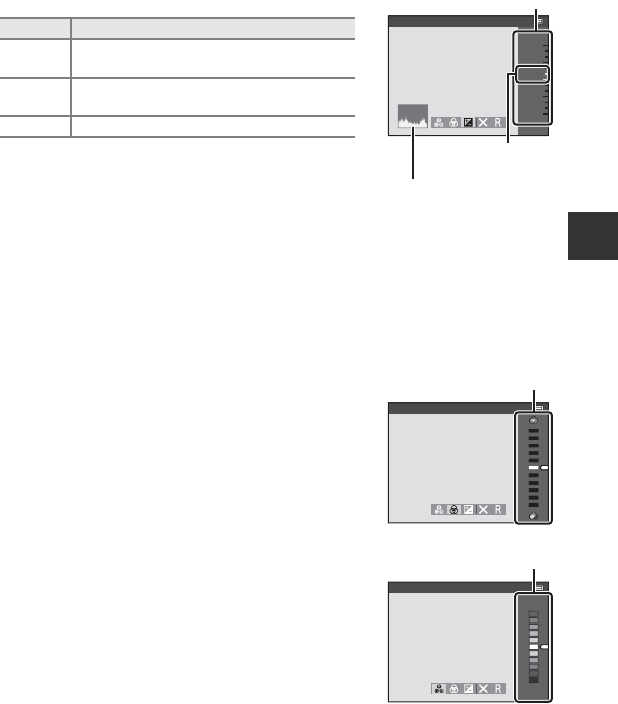
57
Functies die ingesteld kunnen worden met de multi-selector
Opnamefuncties
Helderheid instellen (belichtingscompensatie)
Stel de helderheid van het complete beeld in.
CHet histogram gebruiken
Een histogram is een grafiek waarin de verdeling van tinten in het beeld wordt aangeduid. Gebruik
dit als een richtlijn bij het gebruik van belichtingscompensatie en bij het fotograferen zonder flitser.
•De horizontale as geeft het helderheidsniveau van de pixels aan, van links naar rechts oplopend
van donker naar licht. De verticale as geeft aan hoeveel pixels van elk helderheidsniveau er in het
beeld voorkomen.
•Door de belichtingscorrectie te verhogen, verschuift de helderheidsverdeling naar rechts, terwijl
deze naar links verschuift zodra de belichtingscorrectie wordt verlaagd.
Levendigheid instellen (verzadigingsinstelling)
Stel de levendigheid van het complete beeld in.
•De levendigheid van het complete beeld neemt toe
als de schuifbalk omhoog wordt geschoven. De
levendigheid van het complete beeld neemt af als
de schuifbalk omlaag wordt geschoven.
Kleurinstelling instellen (witbalansinstelling)
Stel de kleurinstelling van het complete beeld in.
•Het complete beeld wordt roder als de schuifbalk
omhoog wordt geschoven. Het complete beeld
wordt blauwer als de schuifbalk omlaag wordt
geschoven.
Instelling Uitleg
“+” zijde Het onderwerp helderder maken dan de door
de camera ingestelde belichting.
“-” zijde Het onderwerp donkerder maken dan de
door de camera ingestelde belichting.
“0.0“ De belichtingscorrectie annuleren.
+ 0.3
+ 2.0
- 2.0
Helderheid (Bel. +/-)
Schuifbalk
Histogram
Belichting
compensatiewaarde
Levendigheid
Schuifbalk
Kleurtoon
Schuifbalk
BOpmerking over witbalansinstelling
Wanneer de kleurinstelling wordt aangepast met de creatieve schuifbalk, kan Witbalans in het
opnamemenu (A62) niet worden ingesteld. Voor het instellen van Witbalans, selecteert u P in
het instelscherm voor de creatieve schuifbalk om de helderheid, levendigheid en kleurinstelling te
resetten.

58
Functies die ingesteld kunnen worden met de multi-selector
Opnamefuncties
Helderheid instellen (belichtingscompensatie)
Wanneer de opnamestand is ingesteld op de onderwerpstand, de slim portret-
stand of de speciale effecten-stand, kunt u de helderheid (belichtings-
compensatie instellen).
1Druk op K (o belichtingscompensatie) op de
multi-selector.
2Druk op de multi-selector H of I om een
compensatiewaarde te selecteren.
3Druk op de k knop.
•Als u niet op de k knop drukt binnen een paar seconden, wordt de selectie ingesteld
en verdwijnt het instelmenu.
•Zelfs als de ontspanknop wordt ingedrukt zonder de k in te drukken, kan een foto
worden gemaakt met de geselecteerde compensatiewaarde.
•Wanneer een andere compensatiewaarde dan 0.0 wordt toegepast, wordt de waarde
met het pictogram H op de monitor weergegeven.
4Druk op de ontspanknop om een foto te
maken.
•Ga terug naar stap 1 en verander de waarde in 0.0 om
de belichtingscompensatie uit te schakelen.
CBelichtingscompensatiewaarde
•Als voor de opnamestand Vuurwerk (A40) in de onderwerpstand is gekozen, kan de
belichtingscompensatie niet worden gebruikt.
•Als de belichtingscorrectie wordt ingesteld tijdens gebruik van een flitser, wordt de correctie
toegepast op de achtergrondbelichting en de flitssterkte.
CHistogram
Zie “Het histogram gebruiken” (A57) voor meer informatie.
Instelling Uitleg
“+” zijde
Het onderwerp helderder maken
dan de door de camera ingestelde
belichting.
“-” zijde
Het onderwerp donkerder maken
dan de door de camera ingestelde
belichting.
“0.0“ De belichtingscorrectie annuleren.
Belichtingscompensatie
+ 0.3
+ 2.0
- 2.0
Belichtings-
compensatiesjabloon
Belichting
compensatiewaarde
Histogram
29m 0s29m 0s29m 0s
970970970

59
Functies die ingesteld kunnen worden met de multi-selector
Opnamefuncties
Lijst met standaardinstellingen
De standaardinstellingen voor elke opnamestand worden hieronder beschreven.
•Op de volgende pagina staat vergelijkbare informatie over de onderwerpstand.
1Kan niet worden gebruikt als Knipperdetectie is ingesteld op Aan.
2Kan worden ingesteld als Glimlachtimer is ingesteld op Uit.
3Deze instelling kan niet worden gewijzigd.
•De toegepaste instellingen in A (Auto)-stand worden opgeslagen in het
geheugen van de camera en blijven ook bewaard als de camera wordt
uitgeschakeld (behalve voor de zelfontspanner).
CNiet beschikbare functies in combinatie
Enkele functies kunnen niet worden gebruikt in combinatie met andere menu-instellingen (A64).
Opnamestand Flitsstand
(A50)
Zelfont-
spanner
(A53)
Macro-
stand
(A54)
Creatieve
schuifbalk
(A55)
Belichtings-
correctie
(A57, 58)
A (Auto)-stand
(A31) UOFF OFF OFF 0.0
F (Intelligent portret)
(A45) U1OFF2OFF3-0.0
u (speciale
effecten) (A47) WOFF OFF - 0.0

60
Functies die ingesteld kunnen worden met de multi-selector
Opnamefuncties
De standaardinstellingen per onderwerpstand worden hieronder beschreven.
1U (automatisch) of W (off) kunnen worden geselecteerd. Als U (auto) wordt
toegepast, kiest de camera automatisch de meest optimale flitsstand voor de scène die de
camera zelf heeft gekozen.
2Deze instelling kan niet worden gewijzigd.
3Flitser is vast ingesteld op X (invulflits) als HDR is ingesteld op Uit en vast is ingesteld op
W(uit) als HDR is ingesteld op Aan.
4Deze instelling kan niet worden gewijzigd. De invulflits gaat af voor rode-ogenreductie.
5Schakelt mogelijk over naar synchronisatie met lange sluitertijd met rode-ogenreductie als
flitsstand. Andere instellingen kunnen worden geselecteerd.
6De zelfontspanner is niet beschikbaar. Dierenportret automatisch ontspannen (A42) kan
ingesteld worden op aan of uit.
Flitsstand
(A50)
Zelfontspanner
(A53)
Macro-stand
(A54)
Belichtings-
correctie
(A58)
x (A34)U1OFF OFF20.0
X (A35)W2OFF OFF20.0
S (A36)V4OFF OFF20.0
W (A37)X/W3OFF OFF20.0
b (A38)VOFF OFF20.0
c (A38)W2OFF OFF20.0
d (A38)W2OFF2OFF20.0
f (A38)V5OFF OFF20.0
Z (A39)UOFF OFF20.0
z (A39)UOFF OFF20.0
h (A39)W2OFF OFF20.0
i (A39)W2OFF OFF20.0
k (A39)WOFF ON20.0
u (A40)W2OFF ON20.0
l (A40)W2OFF OFF 0.0
m (A40)W2OFF2OFF20.02
n (A41)WOFF OFF 0.0
p (A41)W2OFF2OFF20.0
O (A42)W2Y6OFF 0.0
s (A43)W2OFF2OFF 0.0
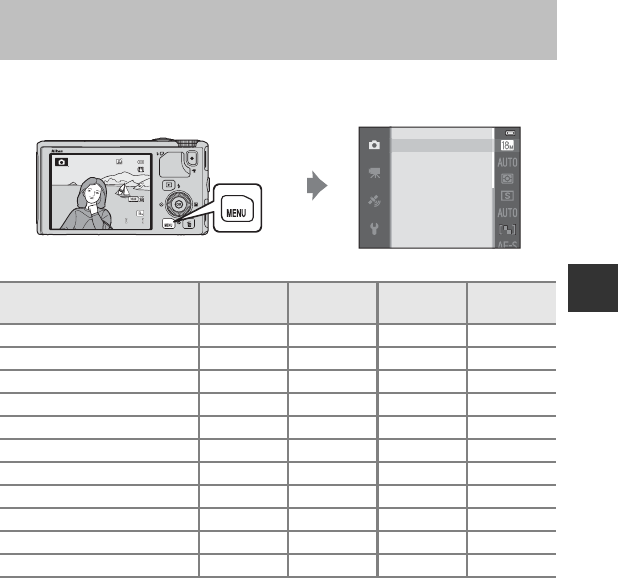
61
Opnamefuncties
Functies die ingesteld kunnen worden met de
d(menu) knop (Opnamestand)
Het opnamemenu kan worden ingesteld door in de opnamestand te drukken op
de d knop.
De beschikbare functies verschillen, afhankelijk van de opnamestand.
1Als de keuzeknop is ingesteld op y, kunt u het gewenste onderwerp selecteren uit
het onderwerpmenu. Andere opties kunnen tevens worden ingesteld voor sommige
geselecteerd onderwerpmodi. Zie “Eigenschappen van elk onderwerp” (A34) voor meer
informatie.
2Het type effect kan worden geselecteerd in de stand Speciale effecten. Zie A47 voor
meer informatie.
CNiet beschikbare functies in combinatie
Enkele functies kunnen niet worden gebruikt in combinatie met andere menu-instellingen (A64).
CMeer informatie
Zie “Basismenufuncties” (A6) voor meer informatie.
Functie Ay1,
X, S, WFu2
Beeldmodus (A62) wwww
Witbalans (A62) w–––
Lichtmeting (A62) w–––
Continu (A62) w–––
ISO-waarde (A62) w–––
AF-veldstand (A62) w–––
Autofocus-stand (A62) w–––
Sneleffecten (A62) w–––
Huid verzachten (A63) ––w–
Glimlachtimer (A63) ––w–
Knipperdetectie (A63) ––w–
Autofocus-stand
AF-veldstand
ISO-waarde
Continu
Lichtmeting
Witbalans
Beeldmodus
970
970
970
29m 0s
29m 0s
29m 0s
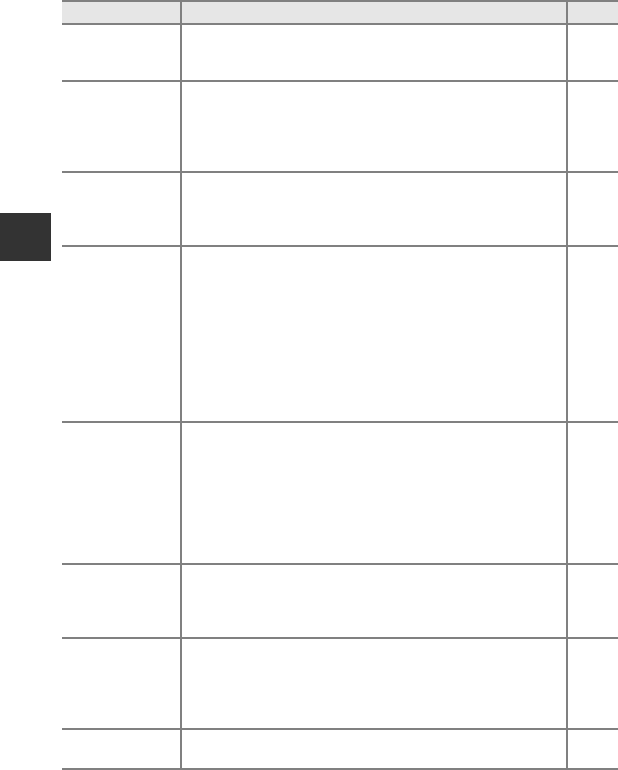
62
Functies die ingesteld kunnen worden met de d(menu) knop (Opnamestand)
Opnamefuncties
Beschikbare opties in het opnamemenu (A (Auto)-stand)
Optie Beschrijving A
Beeldmodus
Hiermee kunt u de combinatie van beeldformaat en
beeldkwaliteit selecteren die gebruikt wordt bij het opslaan
van foto’s. De standaardinstelling is r 4896×3672.
E29
Witbalans
Stel de kleuren van de foto in op natuurlijke kleuren. Hoewel u
voor de meeste soorten licht Automatisch (standaard-
instelling) kunt gebruiken, kunt u voor het beste resultaat ook
de witbalans voor de lucht of een bepaalde lichtbron instellen
als de standaardinstelling onvoldoende resultaat oplevert.
E31
Lichtmeting
Kies de methode die de camera gebruikt om de helderheid
van het onderwerp te meten. De camera stelt de belichting,
een combinatie van sluitertijd en diafragmawaarde, in op basis
van de helderheidmeting. De standaardinstelling is Matrix.
E33
Continu
Stel de stand in die gebruikt worden om een reeks foto’s te
maken.
•De standaardinstelling is Enkelvoudig (d.w.z. er wordt
slechts 1 foto tegelijk gemaakt).
•Als Continu H, Continu L, Vooropnamecache of BSS
(A40) ingesteld is, worden foto’s continu genomen terwijl
de opnameknop volledig ingedrukt wordt.
•Als Continu H: 120 bps, Continu H: 60 bps of Multi-shot
16 ingesteld is, wordt het bepaald aantal foto’s continu
genomen als de opnameknop volledig ingedrukt wordt.
E34
ISO-waarde
Met een hogere ISO-waarde kunt u donkere onderwerpen
fotograferen. Bovendien kunt u nu zelfs van onderwerpen met
vergelijkbare helderheid foto’s maken met snellere
sluitertijden, waarbij onscherpte veroorzaakt door
cameratrilling en beweging van het onderwerp kunnen
worden gereduceerd. Als de ISO-waarde ingesteld is op
Automatisch (standaardinstelling), stelt de camera de ISO-
waarde automatisch in.
E37
AF-veldstand
Stel in hoe de camera de scherpstelvelden bepaalt met de
autofocus op Gezichtprioriteit (A67), Handmatig,
Centrum, Onderwerp volgen of AF met doelopsporing
(A66) (standaardinstelling).
E38
Autofocus-stand
Als Enkelvoudige AF (standaardinstelling) is gekozen, stelt de
camera alleen scherp als de ontspanknop half ingedrukt wordt.
Als Fulltime-AF is gekozen, stelt de camera ook scherp als de
ontspanknop niet half is ingedrukt. U kunt het geluid van het
scherpstellen van de camera horen.
E41
Sneleffecten Activeren of deactiveren van de functie snelle effecten (A32).
De standaardinstelling is Aan.E42

63
Functies die ingesteld kunnen worden met de d(menu) knop (Opnamestand)
Opnamefuncties
Beschikbare opties in het menu slim portret
Optie Beschrijving A
Beeldmodus
Hiermee kunt u de combinatie van beeldformaat en
beeldkwaliteit selecteren die gebruikt wordt bij het opslaan
van foto’s. De standaardinstelling is r 4896×3672.
E29
Huid verzachten
Schakelt huid verzachten in. De camera maakt de huidtint
van gezichten zachter voordat de foto’s worden opgeslagen.
De mate van het toegepaste effect kan geselecteerd
worden. De standaardinstelling is Normaal.
E43
Glimlachtimer
De camera herkent gezichten en ontspant vervolgens
automatisch de sluiter wanneer een glimlach wordt herkend.
•De standaardinstelling is Aan (enkelvoudig) (d.w.z. er
wordt slechts 1 foto tegelijk gemaakt).
•Als Aan (continu) is ingesteld, worden continu 5 foto’s
gemaakt.
•Als Aan (BSS) is ingesteld, worden continu foto’s gemaakt
met behulp van de stand BSS (Best Shot Selector) (A40).
•De zelfontspanner kan niet worden gebruikt bij deze
functie.
E43
Knipperdetectie
Wanneer Aan wordt geselecteerd, laat de camera de sluiter
automatisch tweemaal ontspannen als er een foto wordt
gemaakt. Van de twee gemaakte foto’s, wordt de foto
opgeslagen waarop het onderwerp de ogen open heeft. De
flitser kan niet gebruikt worden. De standaardinstelling is Uit.
E44

65
Niet beschikbare functies in combinatie
Opnamefuncties
BOpmerkingen over digitale zoom
•De digitale zoom is niet beschikbaar afhankelijk van de opnamestand.
•Als de digitale zoom in werking is, worden de te selecteren opties voor de AF-veldstand of de
lichtmetingstand beperkt (E76).
Datumstempel Continu (A62)
Als Continu H, Continu L, Vooropnamecache,
Continu H: 120 bps, Continu H: 60 bps of BSS
wordt gebruikt voor opname, kan de afdrukdatum
niet worden gebruikt.
Bewegingsdetectie
Continu (A62)
Als Vooropnamecache, Continu H: 120 bps,
Continu H: 60 bps of Multi-shot 16 wordt
gebruikt voor opname, is Bewegingsdetectie
uitgeschakeld.
ISO-waarde
(A62)
Als de ISO-waarde vast is ingesteld op een
instelling anders dan Automatisch, dan wordt
Bewegingsdetectie uitgeschakeld.
AF-veldstand
(A62)
Als Onderwerp volgen wordt gebruikt voor
opname, is Bewegingsdetectie uitgeschakeld.
Knipperwaarsch. Continu (A62) Als Continu wordt gebruikt voor opname, wordt
de knipperwaarschuwing uitgeschakeld.
Digitale zoom
Continu (A62) Als Multi-shot 16 wordt gebruikt voor opname,
kan de digitale zoom niet worden gebruikt.
AF-veldstand
(A62)
Als Onderwerp volgen wordt gebruikt voor
opname, kan de digitale zoom niet worden
gebruikt.
Beperkte functie Optie Beschrijving

66
Opnamefuncties
Scherpstellen op onderwerp
Het scherpstelveld of scherpstelbereik is afhankelijk van de opnamestand.
•
In
A
(Auto)-stand kan het scherpstelveld worden ingesteld door
AF-veldstand
(
A
62) te selecteren in het opnamemenu.
AF met doelopsporing gebruiken
Als AF-veldstand is ingesteld op AF met doelopsporing, dan wijzigt de camera
de scherpstelling tijdens de volgende bewerkingen als u de ontspanknop half
indrukt.
•Als de camera het hoofdonderwerp detecteert, stelt
deze daarop scherp. Als het onderwerp is
scherpgesteld, lichten de scherpstelvelden die
overeenkomen met het formaat van het onderwerp
groen op (er kunnen meerdere velden oplichten).
Als een gezicht wordt herkend, stelt de camera
daarop scherp als prioriteit.
•De camera heeft 9 scherpstelvelden. Als het
hoofdonderwerp niet wordt herkend, selecteert de
camera automatisch de scherpstelvelden met daarin
het onderwerp dat zich het dichtst bij de camera
bevindt. Als het onderwerp is scherpgesteld, lichten
de scherpstelvelden waarop is scherpgesteld
groen op.
BOpmerkingen over AF met doelopsporing
•Het onderwerp dat de camera als het hoofdonderwerp beschouwt, kan afhankelijk van de
opnamecondities verschillen.
•In de volgende situaties herkent de camera het hoofdonderwerp mogelijk niet correct:
- Als het onderwerp erg donker of licht is
- Als het hoofdonderwerp geen duidelijk gedefinieerde kleuren heeft
- Wanneer de opname zodanig gekadreerd is dat het hoofdonderwerp zich bij de rand van de
monitor bevindt
- Als het hoofdonderwerp is samengesteld uit een herhalend patroon
•Als Witbalans is ingesteld op Handm. voorinstelling, Gloeilamplicht of TL-licht, stelt de
camera scherp op een gezicht of selecteert deze de scherpstelvelden met het onderwerp dat zich
het dichtst bij de camera bevindt uit 9 scherpstelvelden.
1/250
1/250
1/250 F3.4
F3.4
F3.4
Scherpstelveld
Scherpstelveld
1/2501/2501/250 F3.4F3.4F3.4

67
Scherpstellen op onderwerp
Opnamefuncties
Gezichtsdetectie gebruiken
In de volgende instellingen gebruikt de camera
gezichtsdetectie om automatisch scherp te stellen op
gezichten.
Als de camera meer dan één gezicht herkent, wordt
een dubbele rand weergegeven om het gezicht
waarop de camera scherpstelt en enkele randen om de
andere gezichten.
*Als Dierenp. autom. ontsp. wordt ingesteld op OFF wanneer Dierenportret is
geselecteerd, dan herkent de camera gezichten van mensen (A42).
•Als Gezichtprioriteit wordt gebruikt en u de ontspanknop half indrukt terwijl geen gezichten
herkend worden of terwijl een opname gekadreerd wordt zonder gezicht, selecteert de camera
automatisch de scherpstelvelden (maximaal 9) met daarin het onderwerp dat zich het dichtst bij
de camera bevindt.
•Als x (Autom. scènekeuzekn.) is geselecteerd, verandert het scherpstelveld, afhankelijk van het
onderwerp dat de camera selecteert.
•Als de camera geen gezichten herkent als u de ontspanknop half indrukt in de stand
S(Nachtportret), Portret of Slim portret-stand, zal de camera scherpstellen op het onderwerp in
het midden van het beeld.
BOpmerkingen over gezichtsdetectie
•Of de camera gezichten herkent, hangt af van diverse factoren, bijvoorbeeld of het gezicht van de
persoon naar de camera is gericht. In de volgende situaties kan de camera mogelijk geen
gezichten herkennen:
- Als een gezicht deels verscholen gaat achter een zonnebril of een ander voorwerp
- Als een gezicht te veel of te weinig ruimte beslaat in het beeld
•Als het kader meer dan één gezicht bevat, zijn de door de camera herkende gezichten en het
gezicht waarop de camera scherpstelt afhankelijk van een aantal factoren, waaronder de richting
waarin het onderwerp kijkt.
•In sommige gevallen, zoals beschreven onder “Autofocus” (A68), kan het gebeuren dat het
onderwerp niet scherpgesteld is, zelfs als de dubbele rand groen wordt. Wanneer de camera niet
scherpstelt, probeer dan “Scherpstelvergrendeling” (A68).
CFoto’s met gezichtsdetectie bekijken
Als ingezoomd wordt op een foto in schermvullende weergave door de zoomknop naar g (i) te
draaien, wordt de foto vergroot in het midden van het gezicht dat tijdens de opname herkend
is (A69).
Instelling
Aantal gezichten
die herkend
kunnen worden
Scherpstelveld
(dubbele rand)
Gezichtprioriteit is ingesteld voor AF-
veldstand (A62)
Maximaal 12
Het gezicht dat zich het
dichtst bij de camera
bevindt
x (Autom. scènekeuzekn.),
S(Nachtportret), Portret, Dierenportret*
onderwerpstanden (A33)
F Slim portret-stand (A45) Maximaal 3
Het gezicht dat zich het
dichtst bij het midden
van het beeld bevindt
29m 0s29m 0s29m 0s
970970
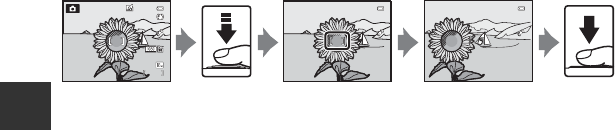
68
Scherpstellen op onderwerp
Opnamefuncties
Scherpstelvergrendeling
Gebruik de scherpstelvergrendeling als centrum is geselecteerd voor AF-veldstand
en u wilt scherpstellen op een onderwerp dat zich niet in het midden van het
beeld bevindt.
•De afstand tussen de camera en het onderwerp mag niet veranderen.
•Wanneer de ontspanknop half wordt ingedrukt, wordt de belichting
vergrendeld.
Autofocus
Autofocus levert in de volgende situaties mogelijk niet het gewenste resultaat op.
Het kan soms voorkomen dat niet wordt scherpgesteld op het onderwerp
ondanks het feit dat het actieve scherpstelveld of scherpstelaanduiding groen
oplicht.
•Het onderwerp is zeer donker.
•Er zijn voorwerpen met sterk verschillende helderheid in beeld (bijvoorbeeld
wanneer de zon achter het onderwerp staat en het onderwerp zelf daardoor
erg donker wordt).
•Er is geen contrast tussen het onderwerp en de omgeving (bijvoorbeeld
wanneer de persoon op de foto een wit overhemd draagt en voor een witte
muur staat).
•Meerdere voorwerpen bevinden zich op verschillende afstanden van de camera
(bijvoorbeeld beest in kooi).
•Onderwerpen met herhalende patronen (zoals zonneschermen, gebouwen
met meerdere rijen ramen van gelijke afmetingen, etc.)
•Het onderwerp beweegt snel.
Druk in deze situaties de ontspanknop enkele malen half in om opnieuw scherp te
stellen of stel scherp op een ander onderwerp en gebruik de
scherpstelvergrendeling. Als u de scherpstelvergrendeling gebruikt, moet de
afstand tussen de camera en het onderwerp waarop de scherpstelling is
vergrendeld, even groot zijn als de afstand tot het eigenlijke onderwerp.
1/250
1/250
1/250 F3.4
F3.4
1/250
1/250
1/250 F3.4
F3.4
F3.4
F3.4
29m 0s
29m 0s
970
970
29m 0s
970
Kadreer het
scherp te stellen
onderwerp met
de camera.
Druk de
ontspanknop
half in.
Wacht tot het
scherpstelveld
groen wordt.
Blijf de
ontspanknop
half ingedrukt
houden en pas
de kadrering aan.
Druk de
ontspan-
knop
volledig in
om de foto
te maken.

70
Weergavefuncties
Meerdere foto’s bekijken (Miniatuurweergave en
Kalenderweergave)
Draai de zoomknop naar
f
(
h
) in de weergavestand.
Deze functie toont verschillende foto’s tegelijkertijd,
zodat de gewenste foto makkelijker gevonden kan
worden.
Functies tijdens de miniatuurweergave en kalenderweergave
BOpmerking over kalenderweergave
Foto’s die worden gemaakt terwijl geen cameradatum is ingesteld, worden gemarkeerd als foto’s
gemaakt op “1 januari 2013”.
Functie Bediening Beschrijving
Aantal
weergegeven
foto’s wijzigen
f(h)/ g(i)
•Wijzig het aantal weer te geven foto’s (4, 9, 16,
en 72 foto’s per scherm).
•Als 72 foto’s worden weergegeven, moet de
zoomknop naar f (h) gedraaid worden om
over te schakelen naar de kalenderweergave.
•Wanneer de kalender wordt weergegeven,
draait u de zoomknop naar g (i) om 72 foto’s
weer te geven.
Een foto of datum
selecteren
•Selecteer een foto in de miniatuurweergave.
•Selecteer een datum in de kalenderweergave.
Terug naar de
schermvullende
weergave
k
•In de miniatuurweergave wordt de
geselecteerde foto in de schermvullende
weergave getoond.
•In de kalenderweergave wordt de eerste foto
die op de geselecteerde datum is gemaakt in de
schermvullende weergave getoond.
3
2013 5
12 15
1/
1/
132
132
1 132/
78
1
9101165
13 14 16 17 18
19 20 21 22 23 24
31
25
26 27 28
234
29 30
1/ 132
0004.JPG
0004.JPG
0004.JPG
15:30
15:30
15:30
15/05/2013
15/05/2013
15/05/2013
Miniatuurweergave van foto
(4, 9, 16 en 72 foto’s per scherm)
Schermvullende
weergave
Kalenderweergave
g
(i)
f
(h)
g
(i)
f
(h)

72
Bepaalde soorten foto’s selecteren om weer te geven
Weergavefuncties
4Druk op H of I om een stand te kiezen en
druk op de k knop.
•Als u Afspelen selecteert, wordt het weergavescherm
weergegeven.
•Als u een andere optie dan Afspelen selecteert, ga
dan naar stap 5.
5Selecteer een album, een categorie of opnamedatum en druk op de
k knop.
•h Zie “Stand favoriete beelden” (E5) voor meer.
informatie.
•F Zie “Stand automatisch sorteren” (E8) voor meer
informatie.
•C Zie “Stand sorteer op datum” (E10) voor meer
informatie.
•Herhaal de bewerking vanaf stap 1 om het album, de
categorie of de opnamedatum opnieuw te selecteren.
Sorteer op datum
Automatisch sorteren
Favoriete beelden
Afspelen
Stand automatisch
sorteren
Andere onderwerpen
Portretten

73
Weergavefuncties
Functies die ingesteld kunnen worden met de
d(menu) knop (Weergavestand)
Als foto’s worden bekeken in de schermvullende weergave of miniatuurweergave,
druk dan op de d knop om het weergavemenu in te stellen (A6).
De beschikbare functies verschillen, afhankelijk van de weergavestand.
* Druk in de datumsorteerstand op de d knop in het datumsorteervenster (E10) om
dezelfde instelling te gebruiken voor alle foto’s die op de geselecteerde datum gemaakt
zijn.
Functie Afspelen Favoriete
beelden
Automatisch
sorteren
Sorteer op
datum
Snel retoucheren (A74) ww w w
D-Lighting (A74) ww w w
Glamour-retouchering (A74) ww w w
Afdrukopdracht (A74) ww w w*
Diashow (A74) ww w w*
Beveiligen (A74) ww w w*
Beeld draaien (A74) ww w w
Kleine afbeelding (A74) ww w w
Spraakmemo (A74) ww w w
Kopiëren (A74) w–––
Reeksweergaveopties (A74) ww w w
Kies hoofdfoto (A74) ww w w
Favoriete beelden (A74) w–ww
Verwijderen uit favor. (A74) –w––
Beeld draaien
Beveiligen
Diashow
Afdrukopdracht
Glamour-retouchering
D-Lighting
Snel retoucheren
4
4
132
132
132
15:30
15:30
15:30
4
0004.JPG
0004.JPG
0004.JPG
15/05/2013
15/05/2013
15/05/2013
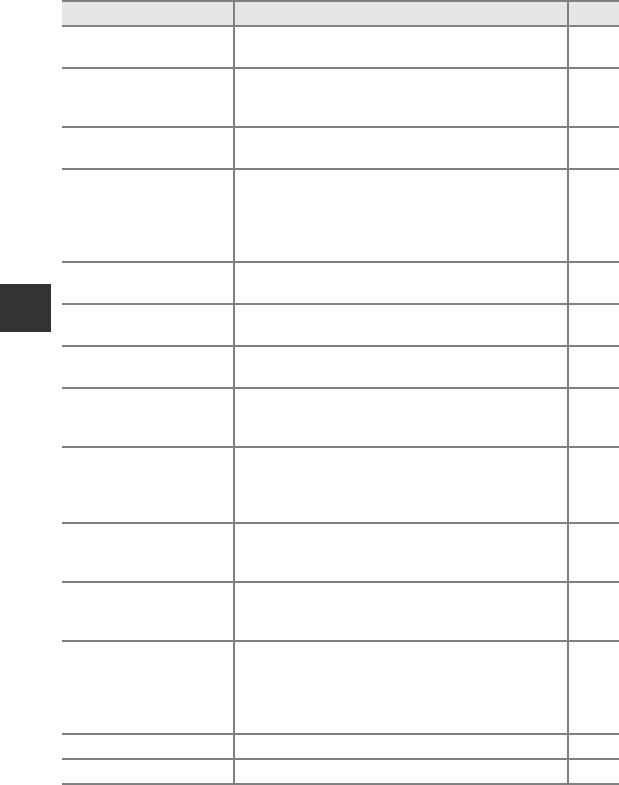
74
Functies die ingesteld kunnen worden met de d(menu) knop (Weergavestand)
Weergavefuncties
Beschikbare weergavemenu’s
Optie Beschrijving A
Snel retoucheren1, 2 Maak geretoucheerde foto’s waarin contrast en
verzadiging zijn verhoogd. E16
D-Lighting1, 2 Kan worden gebruikt om kopieën te maken met een
verbeterde helderheid en contrast, waardoor donkere
gedeeltes van een foto lichter worden.
E16
Glamour-retouchering1, 2 Maak de huidtinten zachter en laat gezichten kleiner
lijken met grotere ogen. E17
Afdrukopdracht3, 4
Als een printer word gebruikt om foto’s af te drukken
die op een geheugenkaart zijn opgeslagen, kan de
printopdrachtfunctie worden gebruikt om te
selecteren welke foto’s afgedrukt moeten worden en
hoeveel afdrukken gemaakt moeten worden.
E51
Diashow Bekijk de foto’s in het interne geheugen of op een
geheugenkaart in een automatische diashow. E54
Beveiligen4Geselecteerde foto’s en films tegen ongewild wissen
beveiligen. E55
Beeld draaien2, 3, 4 Geef aan in welke richting de opgeslagen foto’s in de
weergavestand getoond moeten worden. E55
Kleine afbeelding1, 2 Maak een klein beeld van de gemaakte foto. Deze
functie is handig om kopieën te maken voor websites
of emailbijlagen.
E18
Spraakmemo2
Gebruik de microfoon van de camera om
spraakmemo’s op te nemen en voeg ze als bijlage toe
aan gemaakte foto’s. Spraakmemo’s kunnen ook
afgespeeld of gewist worden.
E56
Kopiëren4Kopieer foto’s tussen het interne geheugen en een
geheugenkaart. Deze functie kan ook gebruikt
worden om films te kopiëren.
E57
Reeksweergaveopties
Geef een reeks continu gemaakte foto’s als
afzonderlijke beelden weer of geef alleen de
hoofdfoto van een reeks weer.
E58
Kies hoofdfoto4
Wijzig de hoofdfoto voor de reeks continu gemaakte
foto’s (Foto’s in een reeks, E11).
•Als deze instelling wordt gewijzigd, selecteer dan
de gewenste reeks voordat het menu wordt
weergegeven.
E58
Favoriete beelden4Selecteer foto’s en voeg deze toe aan een album. E5
Verwijderen uit favor.4Verwijder een foto uit een album. E6

75
Functies die ingesteld kunnen worden met de d(menu) knop (Weergavestand)
Weergavefuncties
1Deze functie wordt gebruikt om de geselecteerde foto te bewerken en op te slaan als een
apart bestand, naast het originele bestand.
Neem echter in acht dat foto’s genomen met Eenvoudig panorama of 3D-fotografie
niet bewerkt kunnen worden.
Neem ook in acht dat het retoucheren van bewerkte foto’s beperkt is (E14).
2Deze functie kan niet worden gebruikt voor foto’s in de reeks als alleen de hoofdfoto wordt
weergegeven. Om deze functie te kunnen gebruiken, moet u de k knop indrukken om
afzonderlijke foto’s weer te geven alvorens het menu op te roepen.
3De functie kan niet worden toegepast op foto’s gemaakt in de onderwerpstand
3D-fotografie.
4Selecteer een foto in het fotoselectiescherm. Zie “Scherm gebruiken voor selecteren van
foto’s” (A76) voor meer informatie.
Zie “Foto’s bewerken” (E13) en “Het weergavemenu” (E51) in
Referentiegedeelte voor meer informatie over elke functie.
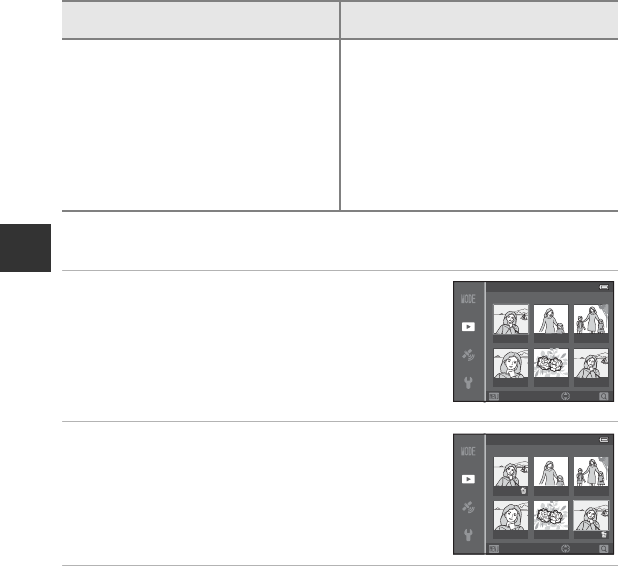
76
Functies die ingesteld kunnen worden met de d(menu) knop (Weergavestand)
Weergavefuncties
Scherm gebruiken voor selecteren van foto’s
Het fotoselectiescherm wordt weergegeven in de volgende menu’s.
Er kan voor een aantal menu’s slechts één beeld worden geselecteerd, terwijl voor
andere menu-items meerdere beelden tegelijk kunnen worden gekozen.
Volg de onderstaande procedure om beelden te selecteren.
1Druk op de multi-selector J of K om de
gewenste foto te selecteren.
•Draai de zoomknop naar g (i) om terug te keren naar de
schermvullende weergave of naar f (h) om
6 miniaturen weer te geven.
•Voor functies waarbij slechts 1 beeld geselecteerd kan
worden, gaat u verder met stap 3.
2Druk op H of I om ON of OFF (of het aantal
afdrukken) te selecteren.
•Als ON is gekozen, wordt een pictogram weergegeven
op de geselecteerde foto. Herhaal stap 1 en 2 als u nog
meer beelden wilt selecteren.
3Druk op de k knop om de beeldselectie toe te passen.
•Bij selecties zoals Wis gesel. beeld(en), wordt het bevestigingsvenster
weergegeven. Volg de aanwijzingen op het scherm.
Functies waarvoor slechts één beeld kan
worden geselecteerd
Functies waarvoor meerdere beelden
tegelijk kunnen worden geselecteerd
• Weergavemenu:
Beeld draaien (E55),
Kies hoofdfoto (E58)
• Setup-menu:
Selecteer beeld in Welkomstscherm
(E67)
•PictBridge (printer aangesloten):
Afdrukselectie (E24)
• Weergavemenu:
Beelden selecteren in Afdrukopdracht
(E51),
Beveiligen (E55),
Geselecteerde beelden in Kopiëren
(E57), Favoriete beelden (E5),
Verwijderen uit favor. (E6)
•PictBridge (printer aangesloten):
Afdrukselectie in Afdrukmenu (E24)
• Wis gesel. beeld(en) in Wissen (A29)
Terug
Wis gesel. beeld(en)
ON/OFF
Terug
Wis gesel. beeld(en)
ON/OFF

77
Weergavefuncties
Camera aansluiten op een tv, computer of printer
U kunt meer plezier hebben van foto’s en films door de camera aan te sluiten op
een tv, computer of printer.
•Voordat de camera op een extern apparaat wordt aangesloten, moet u
controleren of het batterijniveau voldoende is en moet u de camera uitzetten.
Zie voor informatie over aansluitmethodes en procedures de documentatie die
bij het externe apparaat hoort.
Foto’s op een tv bekijken E20
U kunt foto’s en films die gemaakt zijn met de camera op een tv
bekijken.
Aansluitmethode: Sluit de video- en audiopluggen van de bijgeleverde
AV-kabel EG-CP16 aan op de aansluitingen van de tv. Of sluit een apart
verkrijgbare HDMI-kabel (type D) aan op de HDMI-aansluiting van de tv.
Foto’s bekijken en beheren op een computer A78
Als u foto’s kopieert naar een computer, kunt u foto’s retoucheren,
fotogegevens beheren en foto’s en films bekijken en afspelen.
Aansluitmethode: Sluit de camera aan op de USB-aansluiting van de
computer met de bijgeleverde USB-kabel UC-E6.
•Installeer eerst ViewNX 2 op de computer met behulp van de
meegeleverde ViewNX 2 cd-rom, voordat u de camera op een
computer aansluit. Zie A80 voor meer informatie over de
meegeleverde ViewNX 2 cd-rom en het kopiëren van beelden naar
een computer.
•Als USB-apparaten aangesloten zijn die gevoed worden door de
computer, moeten ze losgekoppeld worden van de computer
voordat u de camera aansluit. Als de camera en andere USB-gevoede
apparaten tegelijkertijd op dezelfde computer zijn aangesloten, kan
dit leiden tot een functiestoring van de camera of een overmatige
voeding door de computer, wat schade aan de camera of de
geheugenkaart tot gevolg kan hebben.
Foto’s afdrukken zonder computer E22
Als u de camera op een PictBridge-compatibele printer aansluit, kunt u
foto’s afdrukken zonder een computer te gebruiken.
Aansluitmethode: Sluit de camera rechtstreeks op de USB-aansluiting
van de printer aan met de bijgeleverde USB-kabel.
Het afdekkapje openen
HDMI-micro-aansluiting (type D)
Steek de stekker recht in het apparaat.
USB/audio/video-aansluiting

78
Weergavefuncties
ViewNX 2 gebruiken
ViewNX 2 is een alles-in-één softwarepakket waarmee u foto’s kunnen kopiëren,
bekijken, bewerken en delen.
Installeer ViewNX 2 met behulp van de ViewNX 2 cd-rom.
Installeren van ViewNX 2
•Een internetaansluiting is vereist.
Compatibele besturingssystemen
Windows
Windows 8, Windows 7, Windows Vista, Windows XP
Macintosh
Mac OS X 10.6, 10.7, 10.8
Raadpleeg de Nikon website voor de meest recente informatie over compatibele
besturingssystemen.
1Start de computer op en plaats de ViewNX 2 cd-rom in het
cdromstation.
•Windows: Als er in het venster instructies voor het gebruik van de CD-ROM worden
weergegeven, volg deze instructies dan om doro te gaan naar het installatievenster.
•Mac OS: Als het ViewNX 2 venster verschijnt, moet u dubbelklikken op het Welcome
pictogram.
Uw toolbox voor beeldbewerking
ViewNX 2™

81
ViewNX 2 gebruiken
Weergavefuncties
2Kopieer de foto’s naar de computer.
•Bevestig dat de naam van de aangesloten camera of verwisselbare schijf wordt
aangeduid als de “Bron” op de titelbalk “Opties” van Nikon Transfer 2 (1).
•Klik op Overspelen starten (2).
•Als de standaardinstellingen zijn ingesteld, worden alle foto’s op de geheugenkaart
naar de computer gekopieerd.
3Verbreek de verbinding.
•Als de camera is aangesloten op de computer, moet de camera uitgezet worden en
de USB-kabel losgetrokken worden.
•Als u een kaartlezer of kaartsleuf gebruikt, moet u de juiste optie kiezen in het
besturingssysteem van de computer om de verwisselbare schijf te verwijderen die bij
de geheugenkaart hoort en vervolgens moet u de kaart uit de kaartlezer of kaartsleuf
verwijderen.
Foto’s bekijken
Start ViewNX 2.
•Foto’s worden weergegeven in ViewNX 2 als het
kopiëren voltooid is.
•Raadpleeg de on-line helpfunctie voor meer
informatie over het gebruik van ViewNX 2.
CViewNX 2 handmatig starten
•Windows: Dubbelklik op de ViewNX 2 snelkoppeling op het bureaublad.
•Mac OS: Klik op het ViewNX 2 pictogram op het bureaublad.
S9500
1
2
Produktspezifikationen
| Marke: | Nikon |
| Kategorie: | Digitalkamera |
| Modell: | Coolpix S9400 |
Brauchst du Hilfe?
Wenn Sie Hilfe mit Nikon Coolpix S9400 benötigen, stellen Sie unten eine Frage und andere Benutzer werden Ihnen antworten
Bedienungsanleitung Digitalkamera Nikon

6 Juli 2024

4 Juli 2024

3 Juli 2024

2 Juli 2024

29 Juni 2024

29 Juni 2024

29 Juni 2024

29 Juni 2024

29 Juni 2024

29 Juni 2024
Bedienungsanleitung Digitalkamera
- Digitalkamera Samsung
- Digitalkamera BenQ
- Digitalkamera Gembird
- Digitalkamera Genius
- Digitalkamera HP
- Digitalkamera Lexibook
- Digitalkamera Medion
- Digitalkamera Sony
- Digitalkamera Tevion
- Digitalkamera Trust
- Digitalkamera Panasonic
- Digitalkamera Bosch
- Digitalkamera Canon
- Digitalkamera Powerfix
- Digitalkamera Maginon
- Digitalkamera Technaxx
- Digitalkamera Denver
- Digitalkamera Renkforce
- Digitalkamera GE
- Digitalkamera Aiptek
- Digitalkamera Ingo
- Digitalkamera ODYS
- Digitalkamera Polaroid
- Digitalkamera JVC
- Digitalkamera Motorola
- Digitalkamera Xiaomi
- Digitalkamera Toshiba
- Digitalkamera Olympus
- Digitalkamera GOCLEVER
- Digitalkamera Lamax
- Digitalkamera Bushnell
- Digitalkamera Casio
- Digitalkamera A-rival
- Digitalkamera Epson
- Digitalkamera Fujifilm
- Digitalkamera MINOX
- Digitalkamera Ricoh
- Digitalkamera Sigma
- Digitalkamera Targa
- Digitalkamera BML
- Digitalkamera Guardo
- Digitalkamera EnVivo
- Digitalkamera Vtech
- Digitalkamera Kodak
- Digitalkamera Agfa
- Digitalkamera Easypix
- Digitalkamera Leica
- Digitalkamera Minolta
- Digitalkamera Nytech
- Digitalkamera Pentax
- Digitalkamera Praktica
- Digitalkamera Revue
- Digitalkamera Rollei
- Digitalkamera SeaLife
- Digitalkamera Traveler
- Digitalkamera Geonaute
- Digitalkamera Duramaxx
- Digitalkamera Fuji
- Digitalkamera Konica
- Digitalkamera Umax
- Digitalkamera Jobo
- Digitalkamera Somikon
- Digitalkamera TomTom
- Digitalkamera Kyocera
- Digitalkamera AEE
- Digitalkamera GoPro
- Digitalkamera Quintezz
- Digitalkamera ION
- Digitalkamera Pulsar
- Digitalkamera DNT
- Digitalkamera RadioShack
- Digitalkamera FLIR
- Digitalkamera Oregon Scientific
- Digitalkamera General Electric
- Digitalkamera Insta360
- Digitalkamera Digital Blue
- Digitalkamera Drift
- Digitalkamera Ematic
- Digitalkamera Guide
- Digitalkamera Kompernass - Lidl
- Digitalkamera Konig Electronic
- Digitalkamera Liquid Image
- Digitalkamera Magpix
- Digitalkamera Mustek
- Digitalkamera Plawa
- Digitalkamera Qware
- Digitalkamera Red
- Digitalkamera Sakar
- Digitalkamera Sipix
- Digitalkamera Spypoint
- Digitalkamera Storex
- Digitalkamera Veho
- Digitalkamera Vivitar
- Digitalkamera Voigtlaender
- Digitalkamera Wanscam
- Digitalkamera WASPcam
- Digitalkamera Yakumo
- Digitalkamera AgfaPhoto
- Digitalkamera Beha-Amprobe
- Digitalkamera Argus
- Digitalkamera BlackVue
- Digitalkamera Brinno
- Digitalkamera Apeman
- Digitalkamera Bolyguard
Neueste Bedienungsanleitung für -Kategorien-

23 September 2024

23 September 2024

22 September 2024

19 September 2024

18 September 2024

17 September 2024

17 September 2024

17 September 2024

17 September 2024

27 August 2024